Главная » Уроки и статьи » Софт
Распространенный случай среди пользователей Андроид устройств — ошибка «-504». Проблема появляется при установке ПО из Play Market. Также встречается при попытке обновить программное обеспечение. В разных устройствах сообщения отличаются. Как правило, это что-то похожее на: «Не удалось установить (обновить) приложение из-за ошибки (-504)». Сбой чаще случается при обновлении программ от Google: Gmail, Maps, Docs, Music, Translator, Photo и прочих. В этой статье подробно рассказано о решениях неполадки. В одних случаях придется потратить несколько минут. В других — повозиться весь день. Руководства подойдут для всех версий Android.

Как исправить сбой «-504» при установке или обновлении в Play Market
Проблема встречается у владельцев разных версий ОС, на телефонах и планшетах. В редких случаях помогает перезагрузки. Шансов мало, но стоит попробовать. Возможно не придется тратить несколько часов на решение неполадки. В противном случае следуйте инструкциям из этой статьи.
Сотрите кэш, удалите обновления Google Play Market. То же выполните с «Сервисы Google Play», «Google Play игры» и «Services Framework». Эти действия часто помогают при разных ошибках, не только «-504», например, код «920», «491» и пр.
Пошаговая инструкция по удалению КЭШ-файлов и обновлений:
1. Перейдите в меню настроек. Найдите раздел «Приложения» (в устройствах от разных концернов названия отличаются) или «Приложения и уведомления». Чтобы открыть весь список на новых версиях операционной системы Андроид, нажмите на «Сведения о приложениях».

Воспользуйтесь поиском, чтобы найти магазин ПО «Play Market». Начиная с Android 6.0 нужно нажать на кнопку «Хранилище». В более ранних ОС необходимые настройки находятся в сведениях о софте.

Сотрите всю информацию о приложении, нажав на соответствующую кнопку. Подтвердите действия.

Если эти действия не решили проблему, и программы не скачиваются, то удалите обновления магазина ПО. Зайдите в сведения о программах еще раз. Нажмите на кнопку в виде трех точек в верхнем правом углу. Выберите «Удалить обновления». Подтвердите возврат приложения к исходной версии.

В некоторых устройствах от других производителей кнопка «Удалить обновления» расположена в сведениях о программе, либо внизу.
2. Бывает такое, что из-за постоянных обновлений ПО, а именно Play Market появляются ошибки в его работе. Такое случается и с другими программами. Чтобы решить проблему, попробуйте очистить кэш-Файлы магазина Гугл.
Обратите внимание, что после очищения кэш-файлов, потребует повторить вход в аккаунт.
Зайдите в настройки, откройте список софта, как в предыдущей инструкции. Найдите Google Play. Если версия прошивки 6.0 и выше — нажмите «Хранилище».
Удалите кэш-файлы и все данные, нажав на соответствующие кнопки. Подтвердите удаления.
На Андроид устройствах от Xiaomi нужно нажать «Очистить», выберите опцию, которая удалит все данные, подтвердите выбор. После этого, вся информация сотрется.
3. Последний шаг — очистить всю информацию о Google Services Framework. Это встроенное программное обеспечение. Как правило, такие программы не отображаются в списке с остальными. Чтобы открыть их список, нужно сделать следующее:
- Андроид ниже пятой версии — список находится в диспетчере приложений, проведите пальцем от края экрана, чтобы зайти в необходимую вкладку;
- в более новых прошивках нужно нажать на меню (кнопки в виде трех точек), там есть пункт «Показать системные процессы»;
- на смартфонах от Xiaomi настройка похожая, как в предыдущем пункте.
Найдите в списке «Google Services Framework» и сотрите информацию таким же способом, который описывался раньше.
Эти действия, как правило, исправляют поломку. Если они не помогли, попробуйте следующие инструкции.
Сотрите настройки приложений
Для более новых обновлений операционной системе Android помогает метод со сбросом настроек ПО:
- В списке всех программ откройте дополнительные опции (иконка в правом верхнем углу экрана).
- Выберите нужный пункт. Подтвердите, нажав на кнопку «Сбросить».

Заново зайдите в учетную запись Google
Когда возникают подобные ошибки в софте от Гугл, часто помогает выход и повторная авторизация в аккаунт. Как правило, это устраняет различные сбои. Для этого перейдите в меню настроек, прокрутите вниз, найдите пункт «Аккаунты». Откроется окно со всеми привязанными учетными записями. Нажмите на свою учетную запись Гугл. В некоторых телефонах и планшетах пункт называется «Пользователи и аккаунты».
После того, как нажали на проблемную учетную запись Google, нужно синхронизировать ее: для этого нажмите на иконку дополнительного меню, выберите соответствующую опцию. Затем удалите аккаунт (он не сотрется, а не будет больше привязан к устройству).
Чтобы способ сработал наверняка, перезагрузите гаджет, повторно авторизуйтесь.
Повторно установите приложения
Метод подходит для пользователей, у которых появляется ошибка при попытке обновить софт, но всплывает окно с сообщением о неудачной установке. Если ПО не вшитое, удалите его любым удобным способом: перетащите ярлык на иконку в виде урны или найдите программу в Play Market и нажмите «Удалить», затем ее переустановите.
Хуже обстоят дела с системным программным обеспечением. Его стандартными методами не удалить. В таком случае поможет ADB. Скачайте утилиту «Android Debug Bridge» на компьютер или ноутбук. Также понадобится установить драйвера и Java. Включите на смартфоне отладку по кабелю. Подключите гаджет к компьютеру.
Интерфейс утилиты выглядит, как командная строка. Для работы понадобится Windows PowerShell. Это оболочка командной строки. Откройте «Мой Компьютер». Найдите папку «platform-tools» (директория ADB). Зажмите «Shift» на клавиатуре и щелкните правой кнопкой мыши по пустому месту папки.
В открывшемся контекстном меню нажмите на «Открыть окно команд» или «Открыть окно PowerShell здесь». Зависит от версии Windows. Второй вариант, как правило, встречается на последних обновлениях 10 ОС.
Чтобы удалить программу, введите в строку команду «adb uninstall название пакета». Если используете Windows PowerShell — напишите сначала «./». Подтвердите, нажав «Enter».
Чтобы узнать название пакета, зайдите в Play Market через ПК. Откройте страницу программы. Посмотрите на ссылку: весь текст после знака равно и перед «&» — название пакета. Например, «com.king.candycrushsaga».
После удаления, установите программу повторно, предварительно разрешив открытие файлов из неизвестных источников (настройки безопасности). APK-файл можно найти на мобильном форуме. Скачивайте только с проверенных источников, чтобы не заразить устройство вирусами.
Если ни один из способов не помог, сбросьте телефон до заводских настроек. Также обратитесь в техническую поддержку Гугл, описав проблему. В крайнем случае выполните повторную прошивку устройства.
Таким образом можно решить ошибку «-504», всплывающую при попытке установить или обновить программное обеспечение через Play Market на телефонах и планшетах с ОС Андроид.
Понравилось? Поделись с друзьями!
Дата: 15.02.2020
Автор/Переводчик: DM
Содержание
- Код ошибки: 504 в Плей Маркете
- Способ 1: Проверка интернет-соединения
- Способ 2: Настройка даты и времени
- Способ 3: Очистка кэша, данных и удаление обновлений
- Способ 4: Сброс и/или удаление проблемного приложения
- Способ 5: Удаление и добавление Google-аккаунта
- Заключение
- Вопросы и ответы

Google Play Маркет, будучи одним из важнейших компонентов операционной системы Android, не всегда работает корректно. Иногда в процессе его использования можно столкнуться с разного рода проблемами. В числе таковых и неприятная ошибка с кодом 504, об устранении которой мы расскажем сегодня.
Чаще всего обозначенная ошибка возникает при установке или обновлении фирменных приложений Google и некоторых сторонних программ, требующих для своего использования регистрации аккаунта и/или авторизация в таковом. Алгоритм устранения проблемы зависит от ее причины, но для достижения наибольшей эффективности следует действовать комплексно, поочередно выполняя все предложенные нами ниже рекомендации до тех пор, пока ошибка с кодом 504 в Google Play Маркете не исчезнет.
Читайте также: Что делать, если не обновляются приложения на Android
Способ 1: Проверка интернет-соединения
Вполне возможно, что за рассматриваемой нами проблемой не стоит никакой серьезной причины, и приложение не устанавливается или не обновляется исключительно потому, что на устройстве отсутствует подключение к интернету или оно является нестабильным. Следовательно, прежде всего стоит подключиться к Wi-Fi или найти место с качественным и стабильным 4G-покрытием, а затем повторно инициировать скачивание приложения, с которым возникала ошибка 504. Сделать все это, а также устранить возможные проблемы в работе интернет-соединения вам помогут следующие статьи на нашем сайте.

Подробнее:
Как включить 3G / 4G на Android
Как повысить скорость интернета на Андроид
Почему Android-устройство не подключается к Wi-Fi-сети
Что делать, если не работает мобильный интернет на Андроид
Способ 2: Настройка даты и времени
Такая, казалось бы, банальная мелочь, как неверно заданное время и дата, может оказать крайне негативное влияние на работу всей операционной системы Android. Отсутствие возможности установки и/или обновления приложения, сопровождаемое кодом 504, — лишь одно из возможных последствий.
Смартфоны и планшеты уже давно определяют часовой пояс и текущую дату автоматически, поэтому без лишней необходимости установленные по умолчанию значения изменять не стоит. Наша с вами задача на данном этапе – проверить, правильно ли они установлены.
- Откройте «Настройки» своего мобильного устройства и перейдите к пункту «Дата и время». На актуальных версиях Андроид он находится в разделе «Система» — последнем в списке доступных.
- Убедитесь, что дата, время и часовой пояс определяется по сети, а если это не так, включите автоматическое определение, переведя в активное положение соответствующие переключатели. Поле «Выбрать часовой пояс» при этом должно быть недоступным для изменения.
- Перезагрузите девайс, запустите Гугл Плей Маркет и попробуйте установить и/или обновить приложение, с которым ранее возникала ошибка.



Если вы снова увидите сообщение с кодом 504, переходите к следующему шагу – будем действовать более радикально.
Читайте также: Изменение даты и времени на Android
Способ 3: Очистка кэша, данных и удаление обновлений
Google Play Маркет – лишь одно из звеньев цепи под названием Android. Магазин приложений, а вместе с ним Сервисы Google Play и Google Services Framework, за время длительного использования обрастают файловым мусором – кэшем и данными, которые могут препятствовать нормальной работе операционной системы и ее компонентов. Если причина ошибки 504 кроется именно в этом, необходимо выполнить следующие действия.
- В «Настройках» мобильного устройства откройте раздел «Приложения и уведомления» (или просто «Приложения», в зависимости от версии Андроид), а в нем перейдите к списку всех установленных приложений (для этого предусмотрен отдельный пункт).
- Найдите в этом перечне Google Play Маркет и нажмите по нему.

Перейдите к пункту «Хранилище», а затем поочередно тапните по кнопкам «Очистить кэш» и «Стереть данные». Во всплывающем окне с вопросом предоставьте свое согласие на очистку.
- Вернитесь на шаг назад, то есть на страницу «О приложении», и нажмите по кнопке «Удалить обновления» (она может быть скрыта в меню – три вертикальных точки, расположенные в правом верхнем углу) и подтвердите свои решительные намерения.
- Теперь повторите шаги №2-3 для приложений Сервисы Google Play и Google Services Framework, то есть очистите их кэш, сотрите данные и удалите обновления. Здесь имеется пара важных нюансов:
- Перезагрузите свой Android-девайс, запустите Гугл Плей Маркет и проверьте наличие ошибки – скорее всего она будет устранена.




Чаще всего очистка данных Google Play Маркета и Сервисов Google Play, а также их откат до изначальной версии (путем удаления апдейта) позволяет избавиться от большинства «номерных» ошибок в работе Магазина.
Читайте также: Устранение ошибки с кодом 192 в Гугл Плей Маркете
Способ 4: Сброс и/или удаление проблемного приложения
В том случае, если 504-ая ошибка все еще не была ликвидирована, причину ее возникновения следует искать непосредственно в приложении. С большой долей вероятности поможет его переустановка или сброс. Последнее применимо к стандартным компонентам Андроид, интегрированным в операционную систему и не подлежащим деинсталляции.
Читайте также: Как удалить приложение YouTube на Android
- Удалите потенциально проблемное приложение, если это продукт от стороннего разработчика,

или выполните его сброс, повторив действия из шагов №1-3 предыдущего способа, если оно предустановлено.

Читайте также: Удаление приложений на Андроид - Перезагрузите мобильное устройство, а затем откройте Google Play Маркет и установите удаленное приложение или попробуйте обновить стандартное, если был осуществлен его сброс.
- При условии, что вы выполнили все действия из трех предыдущих способов и те, что мы предложили здесь, ошибка с кодом 504 практически наверняка должна исчезнуть.
Способ 5: Удаление и добавление Google-аккаунта
Последнее, что можно предпринять в борьбе с рассматриваемой нами проблемой, это удаление используемой в качестве основной на смартфоне или планшете учетной записи Гугл и ее повторное подключение. Прежде чем приступить к этому, убедитесь, что вы знаете свой логин (электронную почту или номер мобильного телефона) и пароль. Сам же алгоритм действий, которые потребуется выполнить, нами ранее уже был рассмотрен в отдельных статьях, с ними и рекомендуем ознакомиться.

Подробнее:
Удаление Google-аккаунта и его повторное добавление
Вход в учетную запись Гугл на Андроид-устройстве
Заключение
В отличие от многих проблем и сбоев в работе Google Play Маркета, ошибку с кодом 504 нельзя назвать простой. И все же, следуя предложенными нами в рамках данной статьи рекомендациям, вы гарантировано сможете установить или обновить приложение.
Читайте также: Исправление ошибок в работе Гугл Плей Маркета
Всем привет, и с вами Бородач! Столкнулся давеча с такой неприятной проблемой – при установке приложения через Google Play всплывает ошибка с кодом 504. Пол дня я лазал на форумах, и мне все же удалось решить эту проблему. Ошибка возникает при обновлении или установке какого-то приложения. Чаще всего это программы типа istragram, vk, а также системные утилиты Gmail, Фото и сам Play Market.
В первую очередь выключите и снова включите телефон. Ошибка может возникать из-за проблем во временной памяти. Также попробуйте переподключиться к другому источнику интернета (если есть возможность) – будь это Wi-Fi или мобильная связь. Сам источник также может вызывать подобную ошибку. Если это не помогает, милости просим к прочтению моих решений, надеюсь они вам помогут. Я постарался и собрал все возможные варианты со всех форумов. Поехали!
Содержание
- Дата и время
- Обновление ОС
- Очистка кэша и удаление последнего обновления
- Удаление приложения и повторная установка
- Удаление ненужного хлама
- Удаление аккаунта Google
- Изменение DNS
- Не сертифицированное устройство
- Ничего не помогло
- Задать вопрос автору статьи
Дата и время
В Плей Маркет на Андроид все аналогично как с компьютером (кто хоть раз сталкивался с подобной проблемой в браузере). Если у вас будет стоять неактуальное время или дата, то сервер, на который идет запрос, вам откажет в доступе. В «Настройках» переходим в раздел «Дата и время» (чаще всего находится в «Системе»). Убедитесь, чтобы дата и время были актуальными. Лучше всего использовать параметры сети, но можно попробовать ввести эти данные вручную.
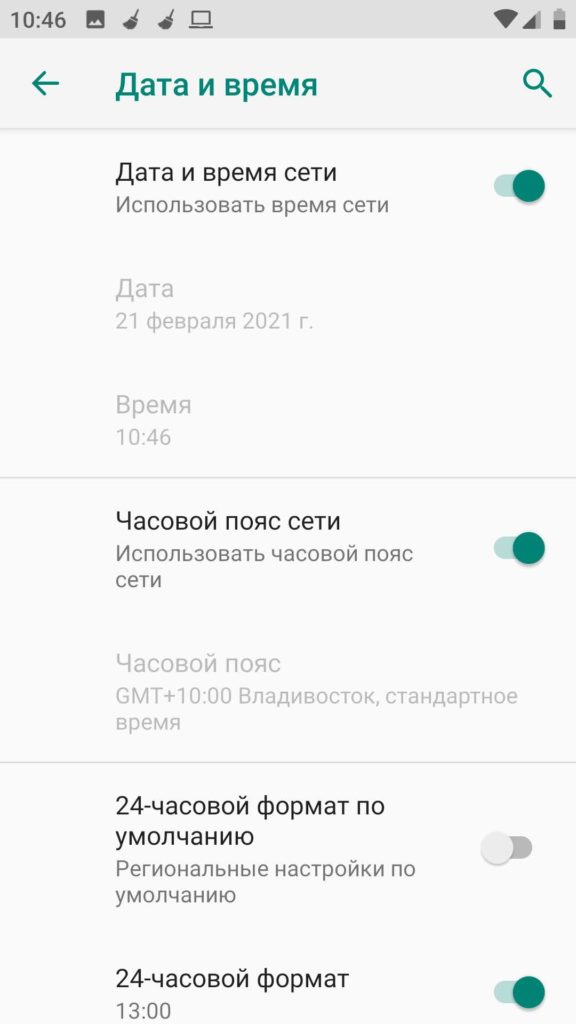
Обновление ОС
Бывает, что проблема решается после обновления операционной системы. Переходим в «Систему», пролистываем до пункта «Обновление системы», переходим туда и проверяем наличие новой ОС – обновляем.
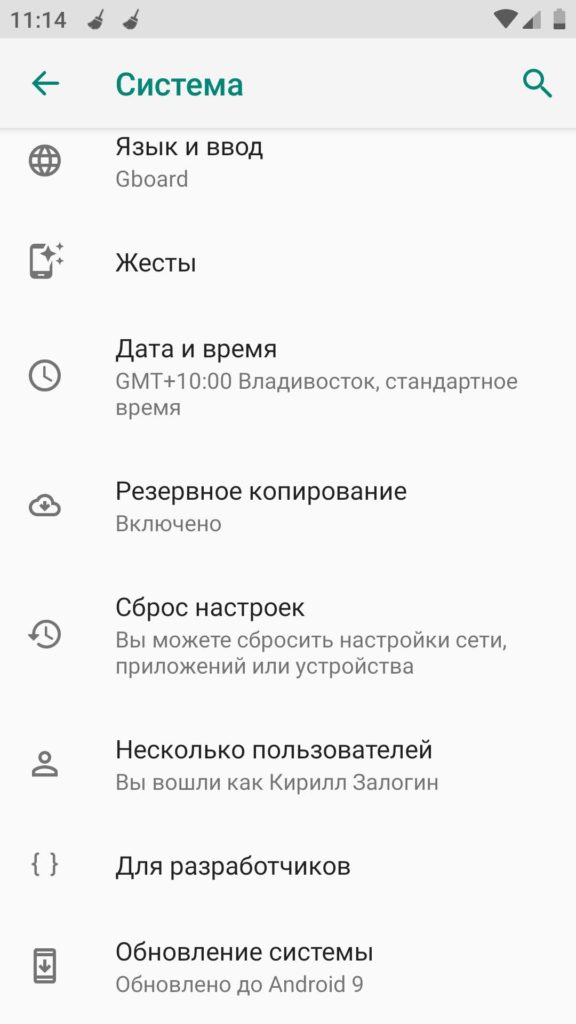
Очистка кэша и удаление последнего обновления
Если проблема остается, а вы все также видите надпись «Не удалось установить приложение», то попробуем пофиксить эту ошибку другим путем. В настройках перейдите в раздел «Приложения», там откройте весь список и найдите «Google Play Market».
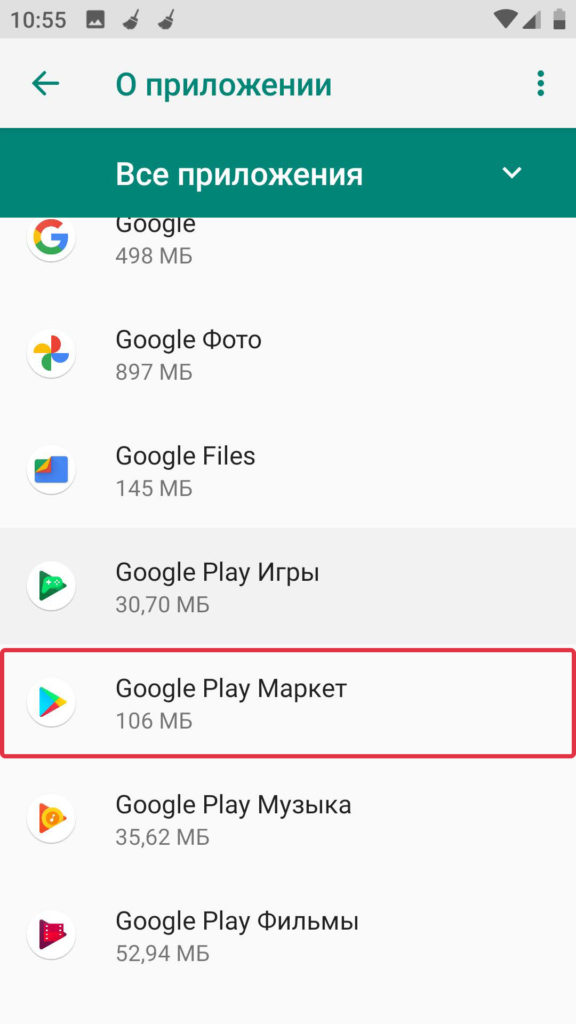
На некоторых прошивках кнопка «Очистка кэша» и «Удаление обновления» находится сразу тут. В некоторых нужно перейти в «Хранилище».
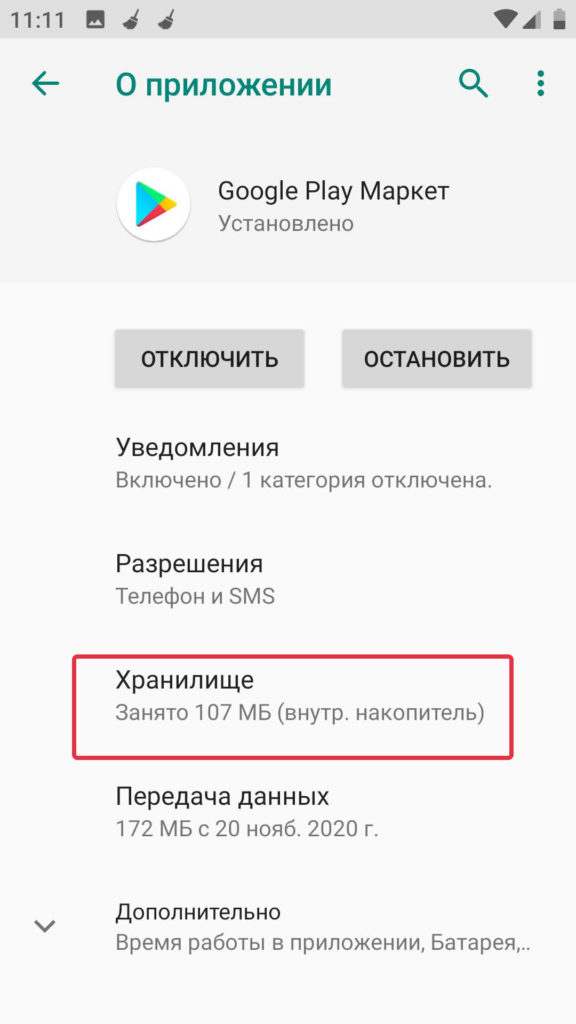
Нажимаем сначала «Очистить кеш», после этого проверяем работоспособность. Если это не поможет, то прибегаем к «Очистить хранилище».
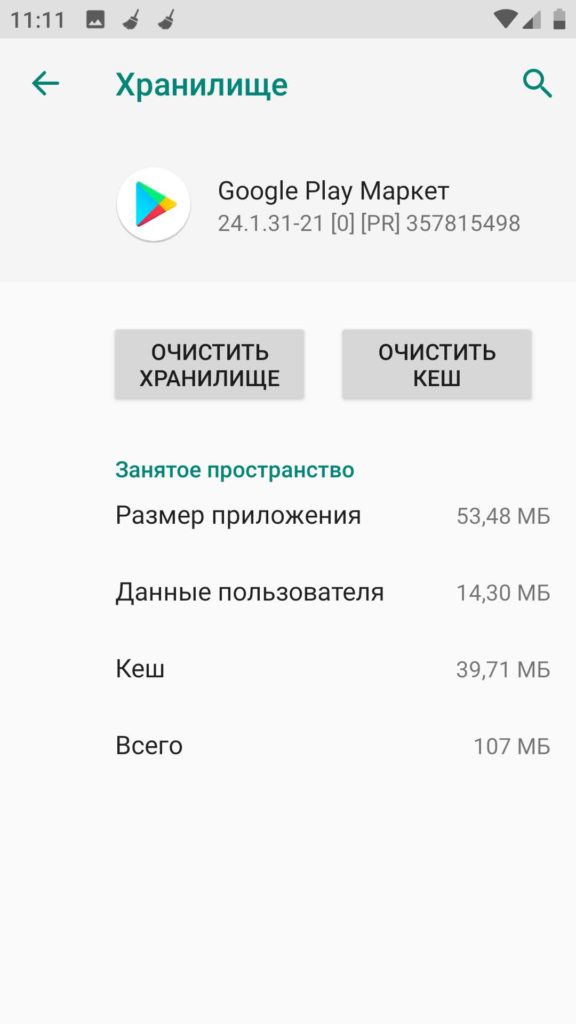
Тоже самое нужно проделать с «Сервисами Google Play». Если это не поможет, то на предыдущей странице нажмите по трем точкам в правом верхнем углу экрана и выберите пункт «Удалить обновления».
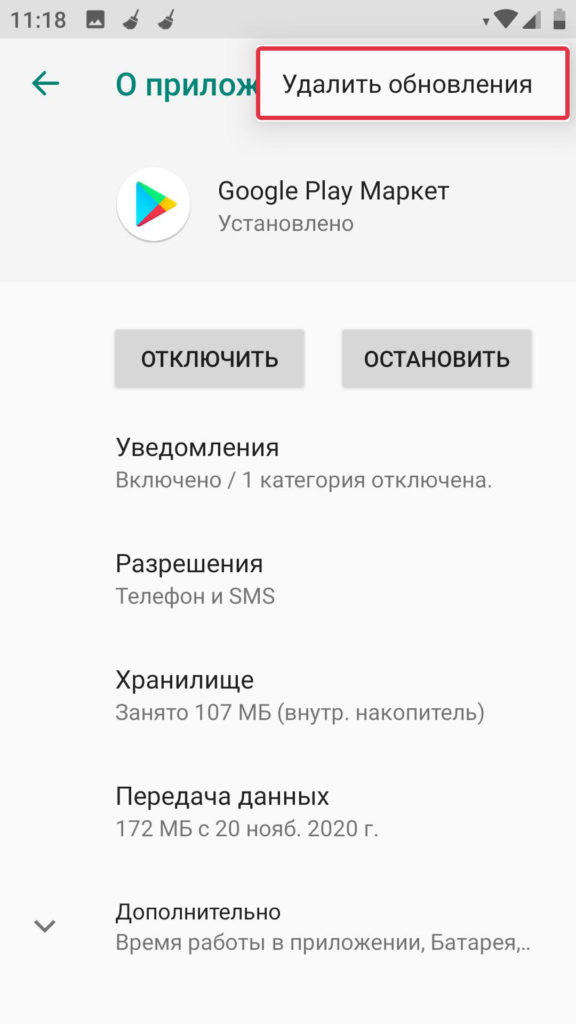
Если это не помогает, то опять идем в список всех приложений и нажимаем по трем точкам, сначала попробуем «Сбросить настройки приложений». Если и это не помогло, то выбираем «Показать системные процессы».
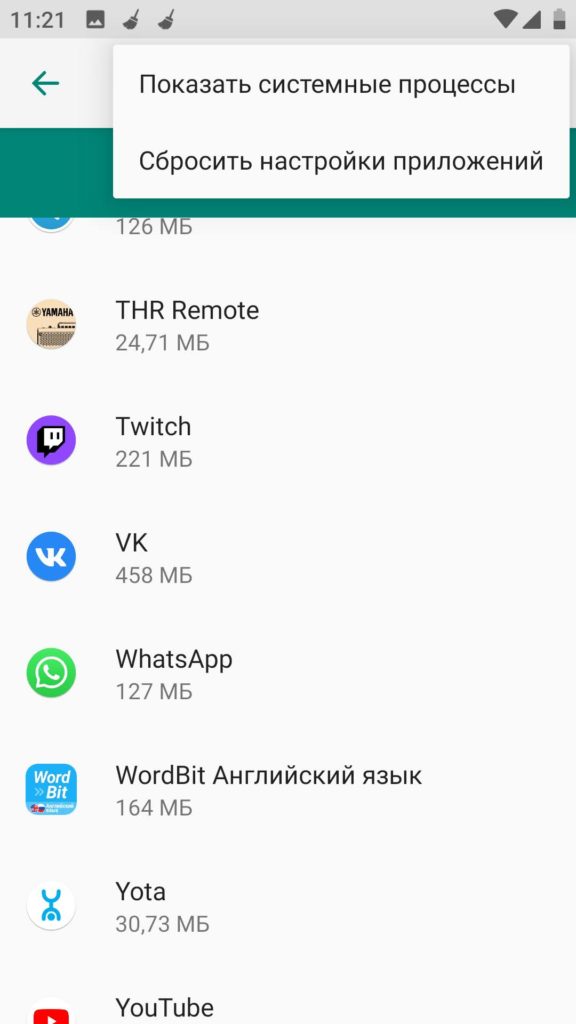
Находим «Google Services Framework» и переходим туда.
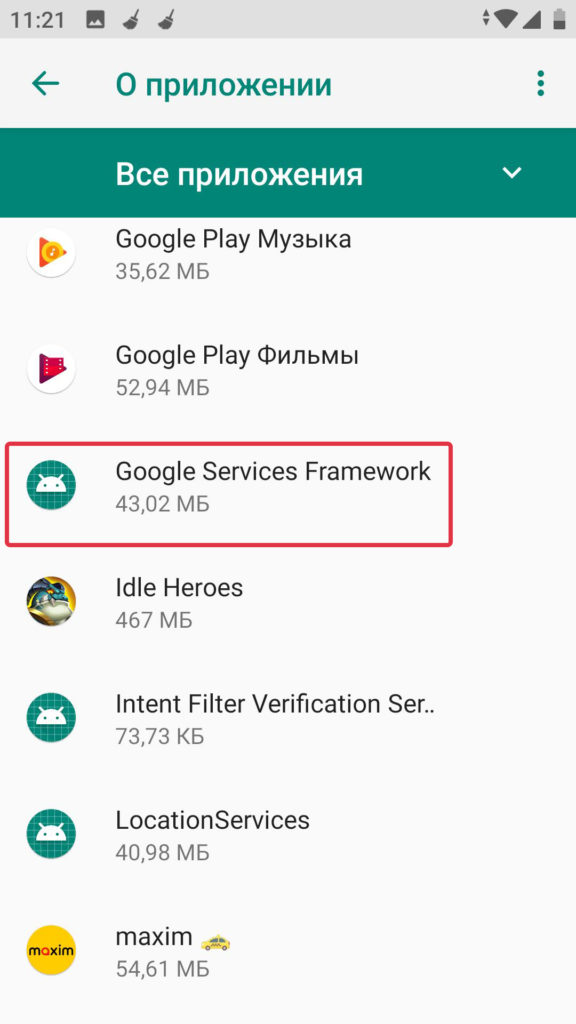
И проделываем все те же действия. Сначала пробуем «Остановить» процесс. Если Google Play не будет запускаться, то перезагрузите телефон. Далее переходим в «Хранилище», сначала пробуем «Очистить кеш», а потом удаляем данные.
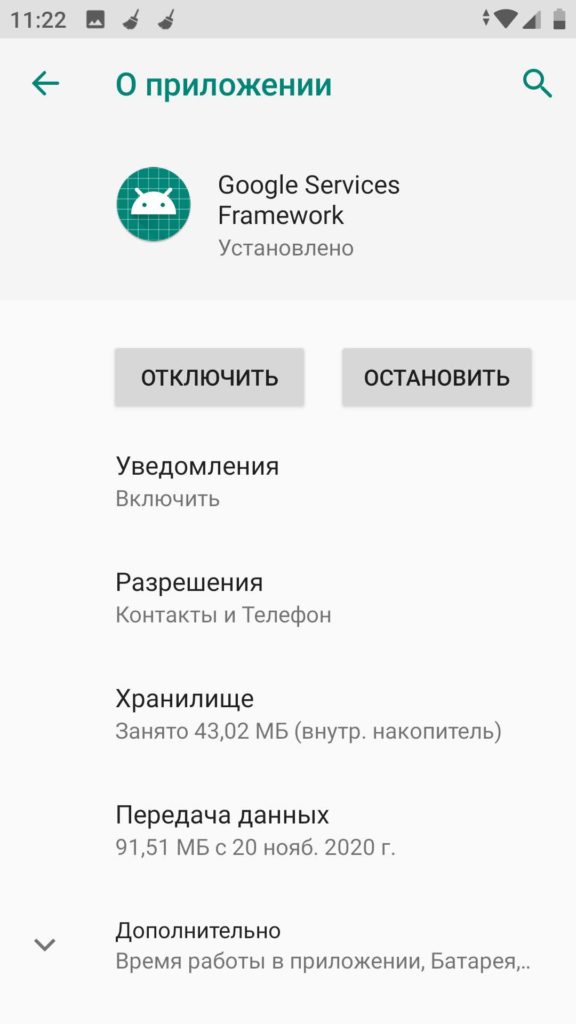
Удаление приложения и повторная установка
Если ошибка возникает в момент обновления какого-то приложения, то его можно просто удалить и установить повторно. Удалить можно двумя способами. Первый – на панели зажмите пальцем по иконке программы и перетащите её в корзину, после этого подтверждаем действие. Второй способ – в разделе «Приложения» находим нужную прогу, переходим туда и кликаем по кнопке «Удалить».
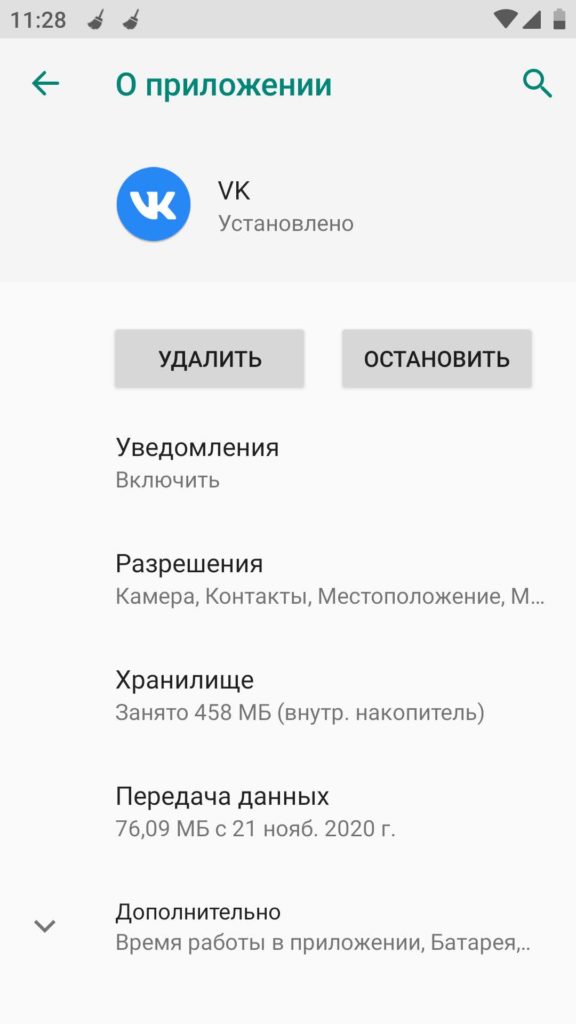
Удаление ненужного хлама
Проблема может возникнуть в случае, когда в памяти уже недостаточно места. Как и с компом, все программы, которыми вы пользуетесь, хранят у себя тонну кэша и мусора, захламляющих память и систему. И как в случае с ПК нам на помощь придет программа CCleaner – она бесплатная, поэтому ею можно спокойно пользоваться.
Попробуйте её установить с Google Play, если это не удается из-за ошибки, то поищите CCleaner.apk в интернете с помощью браузера. После установки нажимаем «Быстрая очистка», и все лишнее удаляется. Также можно принудительно закрыть все работающие программы – нажимаем по кнопке «Оптимизировать» и далее выключаем активные приложения.
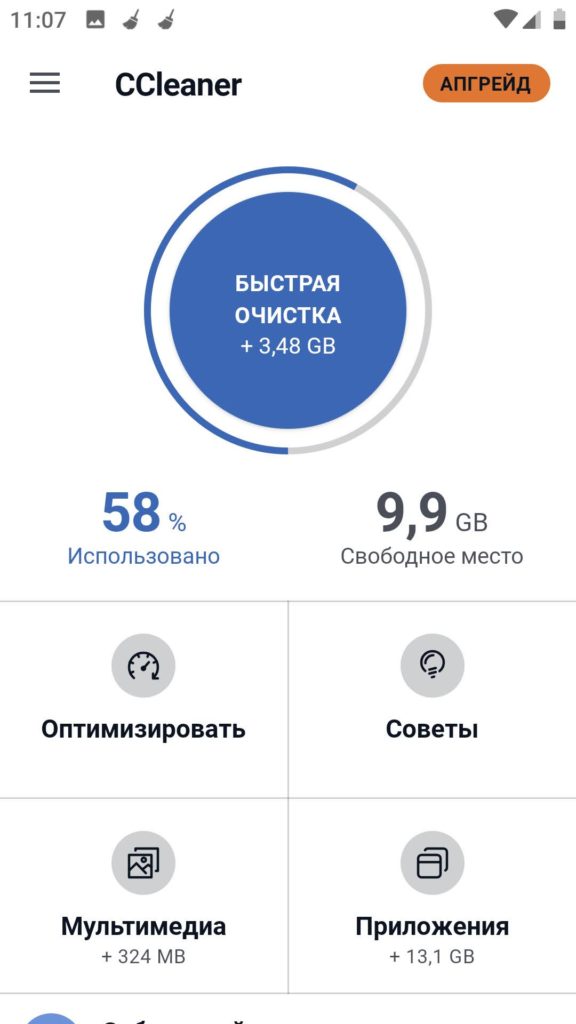
Удаление аккаунта Google
Очень часто этот способ указывают как рабочий, поэтому делюсь с вами. В «Настройках» находим пункт «Аккаунты» и заходим туда.
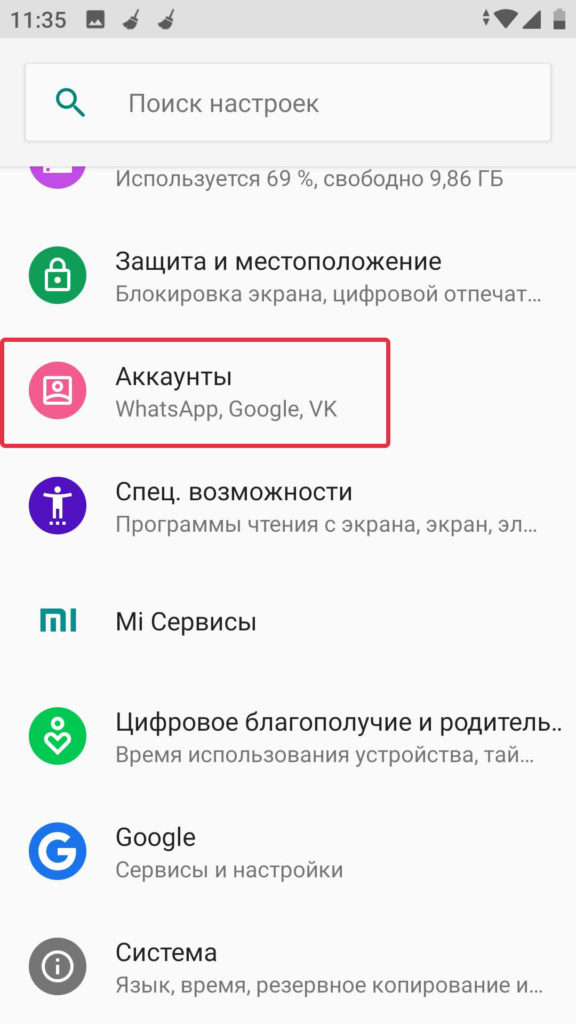
Находим вашу учетную запись «Gmail», к которой привязан телефон.
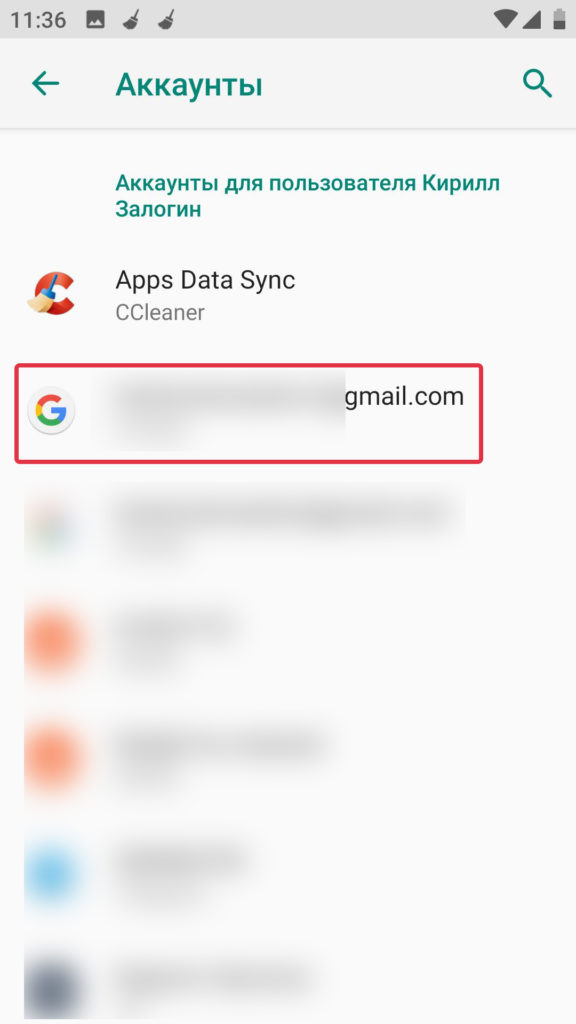
Прежде чем нажать по кнопке «Удалить аккаунт» я бы на вашем месте вспомнил от него пароль, так как мы его позже повторно будем подключать. Если вы его забыли, то его можно будет вспомнить. Также перейдите в «Синхронизацию аккаунта» и посмотрите какие разделы телефона сохраняются в облаке.
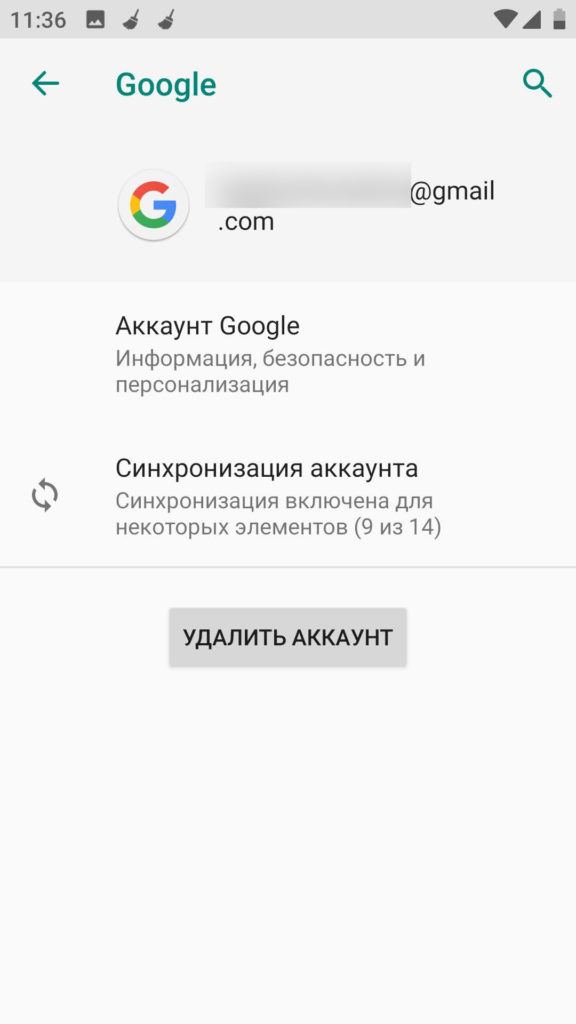
Изменение DNS
Если есть какие-то проблемы с подключением, особенно с Google Play, то это может быть из-за некорректных DNS. Если вы их не прописывали вручную, то чаще всего они берутся от провайдера. К сожалению, их пока нельзя прописать в мобильном интернет подключении, но можно поменять у Wi-Fi. Давайте попробуем это сделать.
- Перейдите в «Сеть и интернет» и найдите раздел «Wi-Fi». Вы также можете открыть этот пункт через меню «Шторка», просто зажмите пальцем по «WiFi» значку.
- Далее зайдите в «Настройки» вашего подключения.
- Нам нужно посмотреть «Сведения о сети» – кликните по кнопке «Дополнительно».
- Запомните настройки сети: IP-адрес, Шлюз и маску подсети (можете даже написать их на листочке, чтобы не забыть).
- После этого нажмите на карандаш.
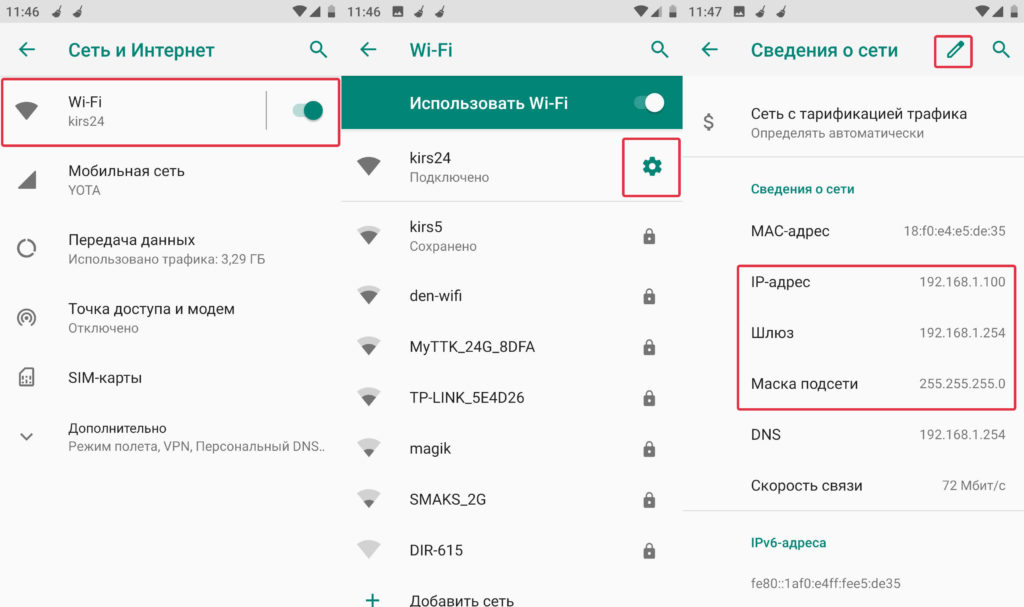
- Чтобы открыть дополнительную конфигурацию, опять кликните «Дополнительно» и откройте «Настройки IP». Выберите режим «Пользовательские».
- Введите IP, шлюз и маску, как в предыдущих настройках. Длину префикса установите, как 24. А вот в самом конце нам нужно установить два DNS – мы используем официальные ДНС от Google:
- 8.8.8.8.
- 8.8.4.4.
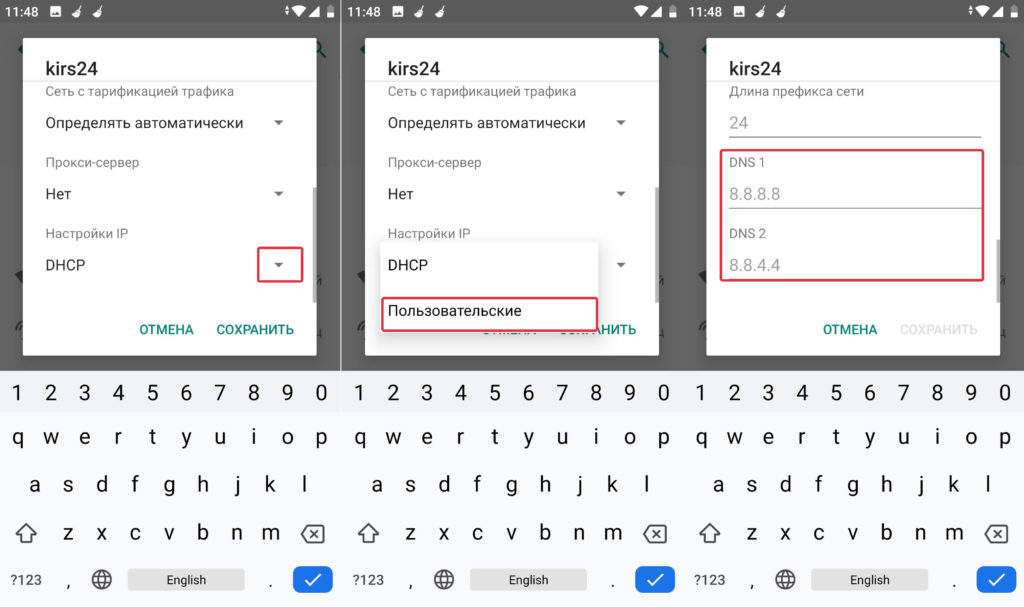
- Сохраняем настройки. Можно попробовать переподключиться к беспроводной сети.
Не сертифицированное устройство
С 2018 года компания Google всем смартфонам и планшетам должна выдавать сертификацию. Если такой сертификации нет, то могут возникать проблемы с работой всех официальных приложений и сервисов. Зайдите в «Google Play» далее нажмите по меню, чтобы его раскрыть. Перейдите в «Настройки» и пролистайте в самый низ до пункта «Сертификация в Play Защите».
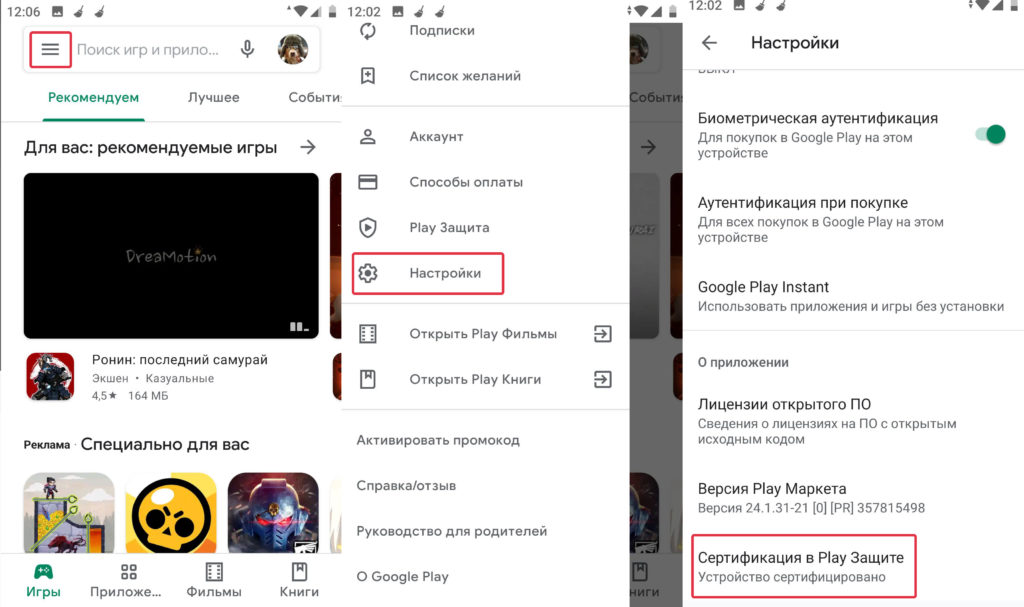
Если стоит параметр «Устройство не сертифицировано», то проблема в этом. Конечно компания Google не говорит, как получить сертификацию, но есть обходной путь:
- Скачиваем Device ID.
- Запускаем прогу и копируем номер «Google Service Framework (GSF)».
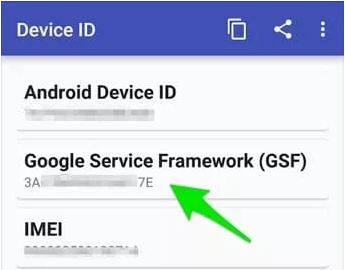
- Переходим на сайт конвертера и копируем GSF номер в строку «Hex number». После этого жмем на кнопку «Convert».
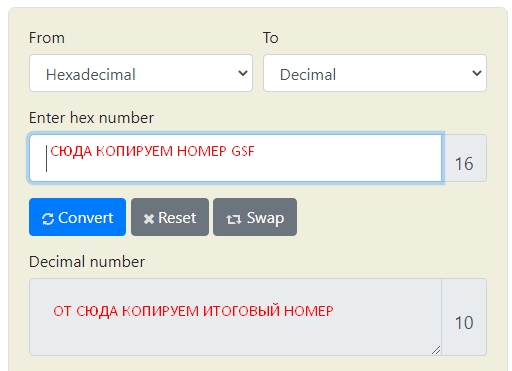
- Теперь идем на официальный сайт сертификации и вставляем наш номер, скопированный из строки «Decimal number», после этого нажимаем по кнопке «Регистрация».
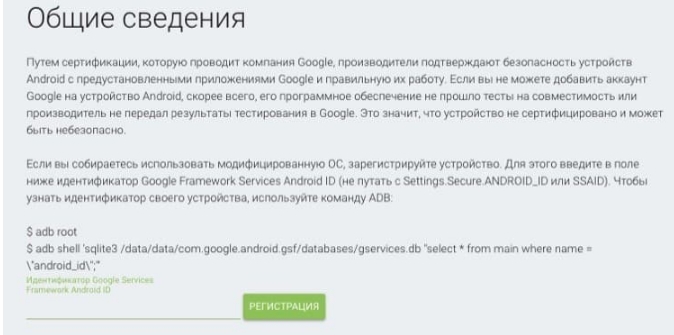
- Проверяем работоспособность и нашу сертификацию – перезагрузите телефон. Если это не помогло, то делаем следующее – идем в «Настройки» телефона в разделе «Приложения» в «Google Play Маркет» нажимаем на «Хранилище» и далее «Очистить хранилище» – удаляем все данные. То же самое делаем с «Сервисом Google Play».
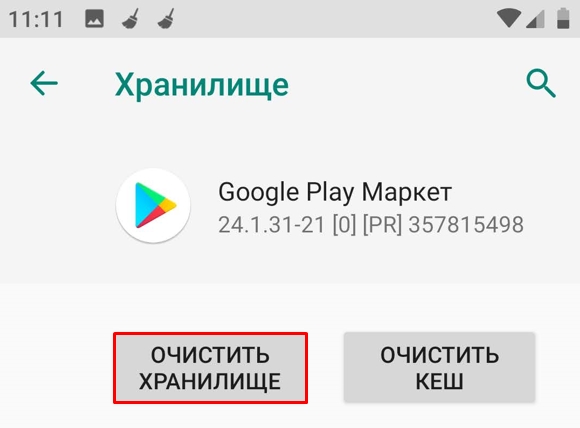
Ничего не помогло
Если из вышеперечисленного ничего не помогло, то давайте попробуем посбрасывать некоторые настройки и параметры телефона. Находим раздел «Система» и переходим в «Сброс настроек». Далее по очереди сбрасываем сначала Wi-Fi и мобильный интернет. Далее конфигурацию приложений, и в конце можно попробовать сбросить все данные телефона.
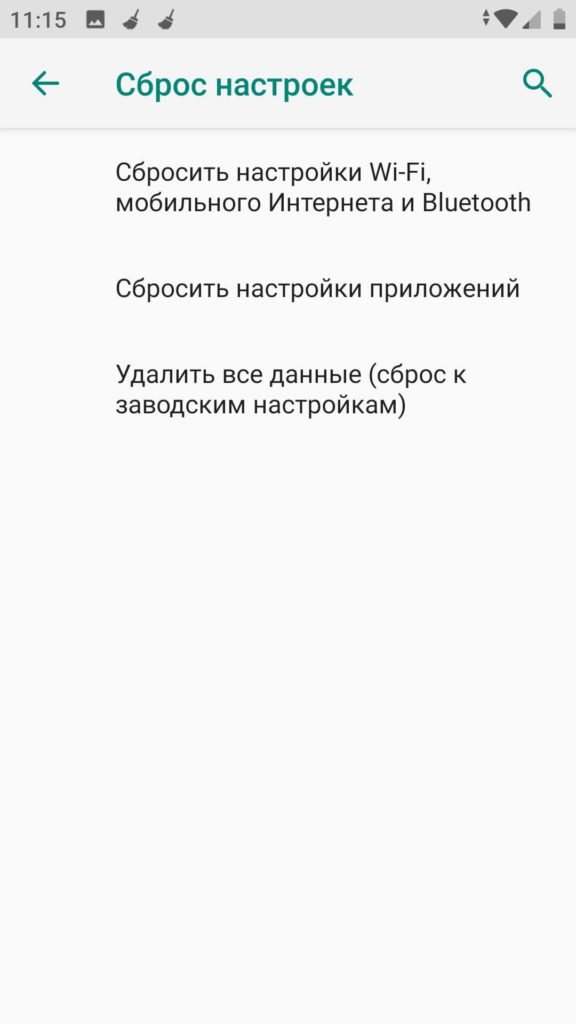
При попытке установить какое-либо мобильное приложение через «Плей Маркет» пользователь может столкнуться с ошибкой установки 504. Данная ошибка имеет одиозную славу и известна множеству пользователей по всему миру. Избавиться от неё довольно сложно, и подчас всё, что остаётся таким пользователям – это попытаться перепрошить устройство или отправить его на заслуженный отдых. Давайте разберёмся, в чём суть ошибки 504 при инсталляции приложений на ОС Андроид, и как её исправить.
Содержание
- Что означает ошибка 504 на Андроид?
- Редактирование файла build.prop для устранения ошибки 504
- Удаление папки appnamespace
- Переустановка Гугл-аккаунта на Андроид для сброса ошибки 504
- Использование VPN
- Установка автоматической даты и времени
- Увеличение количества свободного места
- Сброс настроек телефона до заводских
- Заключение
Технически ошибка 504 в Google Play является ошибкой тайм-аута шлюза. Обычно она связана с медленным интернет-соединением. Это относится как к стационарному вай-фай, так и мобильному интернету.
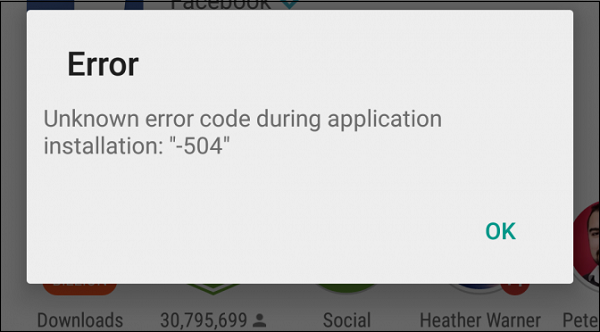
Тем не менее статистически ошибку 504 наиболее часто можно встретить на Андроид 5.0 Lollipop. В версии указанной ОС «developer preview» имеется баг, напрямую ответственный в появлении ошибки 504 при установке приложений на Android. Данный баг связан с АРТ оптимизацией на устройстве, и именно он выступает непосредственной причиной ошибки.

Другими причинами, способными вызывать ошибку 504, являются следующие:
- незавершённый загрузочный или установочный процесс, прерванный вследствие различных факторов;
- медленное интернет-соединение или ошибки в работе сети (особенно в случае мобильного Интернета);
- конфликт данных;
- недостаток памяти на устройстве;
- неправильно установленные на устройстве дата и время;
- ошибки в кэше ряда мобильных приложений;
- некорректная работа карты памяти, установленной на устройстве.
Для решения ошибки 504 на Андроиде при установке программ и приложений существует общеизвестный пул советов, обычно никак не решающий проблему. Тем не менее есть несколько способов, которые доказали эффективность у многих пользователей. Рассмотрим их по порядку.
Читайте также: В приложении Nox Launcher произошла ошибка — что делать.
Редактирование файла build.prop для устранения ошибки 504
Поскольку упомянутый баг напрямую связан с АРТ оптимизацией, вам необходимо отключить эту функцию на вашем девайсе. Для этого понадобится получить root-права, позволяющие выполнить указанную операцию. Без рут-прав устранить ошибку 504 на Андроиде с помощью данного способа будет невозможно.
Выполните следующее:
- Убедитесь, что вы имеете root-права для вашего устройства. При необходимости получите указанные права с помощью программ «KingRoot», «Framaroot» и других аналогов.
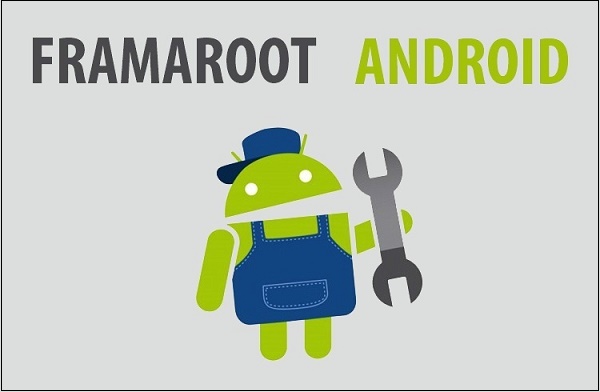
- Запустите любой проводник, который умеет работать с рут-правами (к примеру, ES File Explorer File Manager).
- С его помощью найдите на вашем устройстве файл build.prop (обычно находится в корне файловой системы) и откройте его для редактирования.
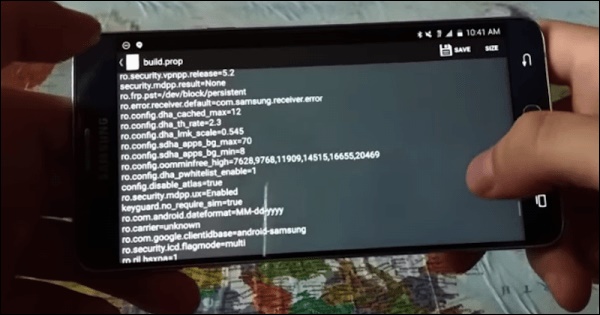
Отредактируйте файл build.prop - В нём поищите следующие строчки:
 и замените их на:
и замените их на:
dalvik.vm.dex2oat-filter=interpret-only
dalvik.vm.image-dex2oat-filter=speedЕсли первоначальных двух строчек нет, тогда просто допишите в самый конец файла строки:
dalvik.vm.dex2oat-filter=interpret-only
dalvik.vm.image-dex2oat-filter=speed -
Сохраните изменённый вами файл build.prop.
- Перезагрузите устройство и попытайтесь вновь скачать нужную программу с Плей Маркет.
Во многих случаях после этого ошибка 504, возникающая на OS Android при установке приложений, бывает решена.
Удаление папки appnamespace
Другим эффективным способом исправить ошибку 504 является удаление папки appnamespace.
Для этого нужно:
- Перейти по пути: /data/data/appnamespace.
- Удалить папку appnamespace.
- Перезагрузить устройство.
Часто данный способ работает вместе со способом переустановки пользовательского аккаунта в Гугл, который мы рассмотрим ниже.
Переустановка Гугл-аккаунта на Андроид для сброса ошибки 504
Для этого необходимо выполнить следующие действия:
- Перейдите в настройки вашего аппарата. Здесь найдите «Учётные записи» (Accounts) – Google.
- Тапните на вашу учётную запись в Гугл, и выберите «Удалить учётную запись».
- Теперь перейдите в «Приложения» – «Все».
- Найдите приложения «Google Play Маркет», «Google Service Framework», а также «Download Manager». Зайдя в каждое из указанный приложений, нажмите «Принудительно остановить», «Очистить данные» и «Очистить кэш».
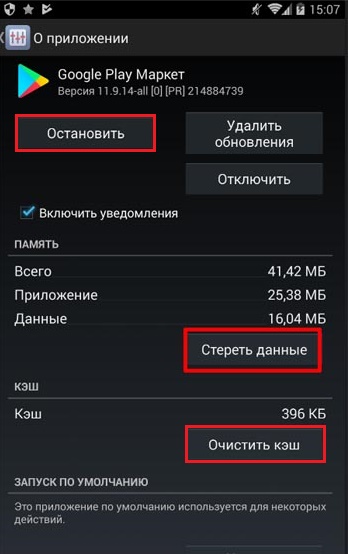
- Теперь вновь перейдите в «Настройки» – «Учётные записи» – «Google».
- Добавьте ваш Gmail аккаунт.
- Перезагрузите устройство. Запустите «Плей Маркет» и установите (обновите) необходимое вам приложение.
Использование VPN
Неплохие результаты в обходе ошибки 504 на Андроиде при установке приложений показало использование ВПН.
Для этого необходимо:
- Если позволяет «Плей Маркет», скачайте и установите ВПН-программу (к примеру, «VPN») на ваше устройство.
- Запустите приложение, выберите альтернативную к России страну (например, USA) и нажмите на опцию подключения.
- Теперь попробуйте скачать (обновить) проблемную ранее программу.
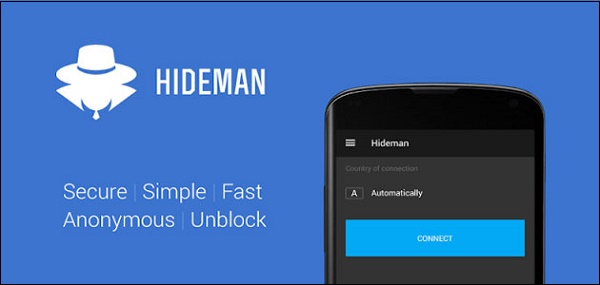
Это может помочь избавиться при установке приложений от ошибки 504 на вашем гаджете с ОС Андроид.
Установка автоматической даты и времени
Также рекомендуем проверить корректность отображения даты и времени на вашем устройстве.
Для этого нужно:
- Перейти в настройки вашего девайса и найти там «Дата и время».
- Активировать опцию автоматической установки даты и времени.
- После этого необходимо перезагрузить гаджет.
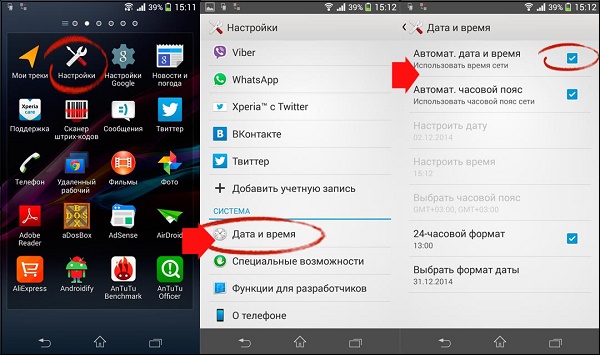
Увеличение количества свободного места
Для комфортной установки и работы приложений на Android без высвечивания ошибки 504 рекомендуется иметь около 1 гигабайта свободного места как на смартфоне, так и на карте памяти. Освободите место на девайсе, удалив ненужные файлы. Перезагрузите гаджет и попробуйте вновь скачать нужную программу из Гугл Плей.
Это интересно: Как сделать, чтобы фото сохранялись на карту памяти Андроид.
Сброс настроек телефона до заводских
Если ни один из указанных советов не помог устранить ошибку 504, сбросьте настройки телефона на Android до заводских. Учтите, что это помогает в небольшом количестве случаев, так как вы имеете дело с системным багом APT оптимизации, неустраняемым стандартным «hard reset». Найдите опцию сброса данных на вашем телефоне и выполните сброс настроек до заводских. Помните, что при таком сбросе ваши файлы и прогресс в играх будут потеряны.
Заключение
В данном материале мы разобрали, что за ошибка 504 на Андроид, почему она возникает, и как от нее избавиться на вашем гаджете. Наибольшую эффективность показал способ с редактированием файла build.prop, для чего вам понадобятся рут-права. Выполните перечисленные в статье советы, это поможет решить ошибку 504 при установке приложения на вашем мобильном девайсе.
Чтобы на веб-странице появился контент, браузер должен получить от сервера, на котором расположен сайт, необходимые данные. Когда на устройстве пользователя, на веб-сервере или на другом промежуточном узле (например, прокси) возникают неполадки, вместо содержимого сайта в браузере появляется страница с ошибкой. Для устранения сбоя, необходимо знать, на чьей стороне он произошел и по какой причине. Понять, что является источником проблемы, помогает цифровой код ошибки. Если он имеет формат 5xx, значит, сбой происходит на стороне сервера. Разбираем в статье ошибку 504 на сайте и способы ее устранения.
Что значит ошибка 504 и когда она появляется
Ошибка 504 Gateway Time Out — это ошибка, возникающая при загрузке сайта, если запрос пользователя передавался на сервер, хранящий данные веб-ресурса, через промежуточный сервер, действующий как шлюз или прокси, и в процессе обработки данного запроса один из серверов не получил ответ от другого в течение максимально допустимого времени ожидания. Обмен данными происходит по HTTP, и если возникает «тайм-аут шлюза», браузер показывает на веб-странице код 504, указывающий на соответствующее состояние протокола.

На выполнение некоторых операций на сервере выделяется определенное количество времени. Например, обработка http-запроса на Nginx по умолчанию должна быть завершена за 30 секунд. Лимит времени устанавливается для того, чтобы при избыточной нагрузке сервер мог прервать процесс, который не может выполнить, и перейти к следующей задаче. Средняя продолжительность загрузки сайта составляет всего 1–3 секунды, однако иногда она может увеличиваться, например, если сервер выполняет ресурсоемкие скрипты. Когда на это требуется больше максимально допустимого времени, соединение с клиентом (браузером) разрывается и возникает один из вариантов сообщения «HTTP Error 504 — Gateway Timeout». К повышенной нагрузке на сервер могут привести внутренние сбои на сайте, проблемы с безопасностью, настройки браузера и так далее.
Если говорить простыми словами, то ошибка 504 означает, что сервер, на котором расположен сайт, не успевает вовремя обработать запрос и ответить пользователю.
Как исправить ошибку 504 владельцу сайта
Чтобы исправить ошибку 504, необходимо установить и устранить причину ее возникновения. Некоторые способы решения проблемы требуют вмешательства администратора сайта.
Долго обрабатывается скрипт
Если скрипт тяжелый, сервер может не успеть полностью его обработать до появления ошибки. Лучшим решением проблемы будет облегчение скрипта или его замена. Когда это невозможно, увеличивают период ожидания сервера. Лимит времени, за которое скрипт должен быть отработан, устанавливается через директиву «max_execution_time» в файле «php.ini». По умолчанию он составляет 30 секунд. Чтобы он стал больше, необходимо открыть файл и подставить в строку «max_execution_time = 30» новую допустимую продолжительность операции. Кроме того, поменять настройки можно в Nginx и Apache.
Нестандартные параметры времени ожидания сервера могут понадобиться, если вы используете Nginx в качестве прокси-сервера для Apache. Изменение времени выполнения скрипта на веб-сервере производится в файле «nginx.conf». Порядок действий:
- Подключение к серверу по Secure Shell (протоколу для удаленного управления операционной системой).
- Ввод команды «sudo nano/etc/nginx/nginx.conf» для запуска файла.
-
Редактирование блока server: увеличение времени до наступления тайм-аута с 300 секунд до 600:

- Перезагрузка веб-сервера командой «service nginx reload».
Коррекцию файлов «php.ini» и «nginx.conf» лучше проводить совместно. В обоих документах необходимо указать одинаковое время обработки запроса.
При использовании Apache время обработки запроса редактируется через «httpd.conf». Что необходимо сделать:
- Открыть файл.
-
Ввести строку:

- Сохранить корректировки и заново запустить сервер.
Проблемы с CDN
CDN ― это несколько связанных серверов, предназначенных для того, чтобы ускорить передачу данных сайта его пользователям. CDN сохраняют контент, часто запрашиваемый аудиторией, на кеш-сервере. При повторном запросе этих данных сервер достает их из временной памяти. Таким образом, снижается нагрузка на сервер, являющийся источником контента, и сокращается время обработки запросов пользователей.
Иногда ошибка 504 может возникать при использовании CDN. Если после отключения от системы работоспособность сайта восстановится, сообщите о проблеме разработчикам сервиса.
Выросла нагрузка на один из серверов
К повышенной нагрузке на сервер может привести резкий рост трафика. Наплыв пользователей может быть связан как с намеренными действиями владельца веб-ресурса — с запуском рекламной кампании, так и со случайными событиями — временным увеличением спроса на сезонный товар, продающийся в интернет-магазине. Поскольку количество операций, которое сервер может выполнять одновременно, ограничено его вычислительной мощностью, при избыточной нагрузке хостинг-компьютер перестает отвечать на запросы пользователей. Чтобы он снова мог отдавать данные браузеру, достаточно арендовать компьютер с более мощным железом, например, с виртуального хостинга перейти на VPS. Если планируется проведение маркетинговых мероприятий, лучше заранее арендовать дополнительные вычислительные ресурсы (оперативную память, место на жестком диске и т. д.).
В компании «Интернет Хостинг Центр» клиенты могут арендовать VPS сервер в России с бесплатной защитой от DDoS на всех тарифах. Выделенный IP и техподдержка входят в стоимость.
Проверка службы DNS
Сообщение «Error 504 — Gateway Timeout» может появиться, если DNS-служба не справилась с преобразованием доменного имени в IP-адрес. Причиной ошибки становится перенос веб-ресурса с локального ПК на веб-сервер и автоматически пропадет, после того как новые DNS-данные распространяются по всему Интернету. Процесс занимает около двух суток.
Проблемы с DNS могут возникнуть на компьютере пользователя. Для их устранения на ПК вызывается командная строка операционной системы, где вводится специальная команда для очистки DNS-кэша, в Windows — это «ipconfig /flushdns».

Спам, вирусы и DDoS-атаки
Перегрузка сервера может быть вызвана не только возросшим интересом пользователей к вашим товарам и услугам, но и менее позитивными причинами — спамом, вирусами и DDoS-атаками. Для защиты веб-ресурса от вредоносных программ и действий хакеров, необходимо предпринять несколько профилактических мер:
- проверить наличие антивируса в административной панели хостинга;
- включить защиту от DDoS;
- подключить анти-спам плагины в CMS сайта;
- проверить лог-файлы на наличие часто повторяющихся IP-адресов;
- установить SSL/TLS;
- защитить формы обратной связи с помощью капчи;
- предотвратить публикацию комментариев со ссылками на вредоносное ПО, подключив модерирование контента и так далее.
Проблемы с плагинами в CMS
Функции на сайте, созданном с помощью CMS, реализуются благодаря плагинам. Не все они работают достаточно быстро, некоторые из них обрабатываются медленно, что приводит к тайм-ауту шлюза. Чтобы проверить, не является ли установленный плагин причиной сбоя, его необходимо отключить, а затем запустить сайт без него. Если веб-ресурс загрузится, значит, нужно выбрать другой функциональный модуль.
Как решить проблему, если вы — пользователь
Неполадки могут возникнуть на стороне пользователя: в его DNS-службе, браузере, программном обеспечении, роутере или модеме. Убедитесь, что настройки ваших устройств, выставлены правильно:
- обновите страницу, заново указав URL в адресной строке и нажав кнопку ввода (Enter);
- откройте сайт в другом браузере, если в нем сбой не повторится, обновите браузер с ошибкой до последней версии;
- запустите веб-ресурс на другом устройстве, чтобы проверить, не связаны ли проблемы с программным обеспечением вашего компьютера;
- очистите файлы кэша и cookies, чтобы избавиться от ошибок, накопленных браузером за длительное время использования;
- перезагрузите роутер, чтобы устранить конфликт между обновленным ПО провайдера и вашим устройством;
- очистите кэш DNS через командную строку ОС.
Заключение
Мы разобрали самые популярные причины возникновения ошибки 504 и привели способы решения каждой из них. Надеемся, что наша статья поможет Вам справиться с любой проблемой, способной привести к тайм-ауту шлюза.
Главная » Уроки и статьи » Софт
Распространенный случай среди пользователей Андроид устройств — ошибка «-504». Проблема появляется при установке ПО из Play Market. Также встречается при попытке обновить программное обеспечение. В разных устройствах сообщения отличаются. Как правило, это что-то похожее на: «Не удалось установить (обновить) приложение из-за ошибки (-504)». Сбой чаще случается при обновлении программ от Google: Gmail, Maps, Docs, Music, Translator, Photo и прочих. В этой статье подробно рассказано о решениях неполадки. В одних случаях придется потратить несколько минут. В других — повозиться весь день. Руководства подойдут для всех версий Android.

Как исправить сбой «-504» при установке или обновлении в Play Market
Проблема встречается у владельцев разных версий ОС, на телефонах и планшетах. В редких случаях помогает перезагрузки. Шансов мало, но стоит попробовать. Возможно не придется тратить несколько часов на решение неполадки. В противном случае следуйте инструкциям из этой статьи.
Сотрите кэш, удалите обновления Google Play Market. То же выполните с «Сервисы Google Play», «Google Play игры» и «Services Framework». Эти действия часто помогают при разных ошибках, не только «-504», например, код «920», «491» и пр.
Пошаговая инструкция по удалению КЭШ-файлов и обновлений:
1. Перейдите в меню настроек. Найдите раздел «Приложения» (в устройствах от разных концернов названия отличаются) или «Приложения и уведомления». Чтобы открыть весь список на новых версиях операционной системы Андроид, нажмите на «Сведения о приложениях».

Воспользуйтесь поиском, чтобы найти магазин ПО «Play Market». Начиная с Android 6.0 нужно нажать на кнопку «Хранилище». В более ранних ОС необходимые настройки находятся в сведениях о софте.

Сотрите всю информацию о приложении, нажав на соответствующую кнопку. Подтвердите действия.

Если эти действия не решили проблему, и программы не скачиваются, то удалите обновления магазина ПО. Зайдите в сведения о программах еще раз. Нажмите на кнопку в виде трех точек в верхнем правом углу. Выберите «Удалить обновления». Подтвердите возврат приложения к исходной версии.

В некоторых устройствах от других производителей кнопка «Удалить обновления» расположена в сведениях о программе, либо внизу.
2. Бывает такое, что из-за постоянных обновлений ПО, а именно Play Market появляются ошибки в его работе. Такое случается и с другими программами. Чтобы решить проблему, попробуйте очистить кэш-Файлы магазина Гугл.
Обратите внимание, что после очищения кэш-файлов, потребует повторить вход в аккаунт.
Зайдите в настройки, откройте список софта, как в предыдущей инструкции. Найдите Google Play. Если версия прошивки 6.0 и выше — нажмите «Хранилище».
Удалите кэш-файлы и все данные, нажав на соответствующие кнопки. Подтвердите удаления.
На Андроид устройствах от Xiaomi нужно нажать «Очистить», выберите опцию, которая удалит все данные, подтвердите выбор. После этого, вся информация сотрется.
3. Последний шаг — очистить всю информацию о Google Services Framework. Это встроенное программное обеспечение. Как правило, такие программы не отображаются в списке с остальными. Чтобы открыть их список, нужно сделать следующее:
- Андроид ниже пятой версии — список находится в диспетчере приложений, проведите пальцем от края экрана, чтобы зайти в необходимую вкладку;
- в более новых прошивках нужно нажать на меню (кнопки в виде трех точек), там есть пункт «Показать системные процессы»;
- на смартфонах от Xiaomi настройка похожая, как в предыдущем пункте.
Найдите в списке «Google Services Framework» и сотрите информацию таким же способом, который описывался раньше.
Эти действия, как правило, исправляют поломку. Если они не помогли, попробуйте следующие инструкции.
Сотрите настройки приложений
Для более новых обновлений операционной системе Android помогает метод со сбросом настроек ПО:
- В списке всех программ откройте дополнительные опции (иконка в правом верхнем углу экрана).
- Выберите нужный пункт. Подтвердите, нажав на кнопку «Сбросить».

Заново зайдите в учетную запись Google
Когда возникают подобные ошибки в софте от Гугл, часто помогает выход и повторная авторизация в аккаунт. Как правило, это устраняет различные сбои. Для этого перейдите в меню настроек, прокрутите вниз, найдите пункт «Аккаунты». Откроется окно со всеми привязанными учетными записями. Нажмите на свою учетную запись Гугл. В некоторых телефонах и планшетах пункт называется «Пользователи и аккаунты».
После того, как нажали на проблемную учетную запись Google, нужно синхронизировать ее: для этого нажмите на иконку дополнительного меню, выберите соответствующую опцию. Затем удалите аккаунт (он не сотрется, а не будет больше привязан к устройству).
Чтобы способ сработал наверняка, перезагрузите гаджет, повторно авторизуйтесь.
Повторно установите приложения
Метод подходит для пользователей, у которых появляется ошибка при попытке обновить софт, но всплывает окно с сообщением о неудачной установке. Если ПО не вшитое, удалите его любым удобным способом: перетащите ярлык на иконку в виде урны или найдите программу в Play Market и нажмите «Удалить», затем ее переустановите.
Хуже обстоят дела с системным программным обеспечением. Его стандартными методами не удалить. В таком случае поможет ADB. Скачайте утилиту «Android Debug Bridge» на компьютер или ноутбук. Также понадобится установить драйвера и Java. Включите на смартфоне отладку по кабелю. Подключите гаджет к компьютеру.
Интерфейс утилиты выглядит, как командная строка. Для работы понадобится Windows PowerShell. Это оболочка командной строки. Откройте «Мой Компьютер». Найдите папку «platform-tools» (директория ADB). Зажмите «Shift» на клавиатуре и щелкните правой кнопкой мыши по пустому месту папки.
В открывшемся контекстном меню нажмите на «Открыть окно команд» или «Открыть окно PowerShell здесь». Зависит от версии Windows. Второй вариант, как правило, встречается на последних обновлениях 10 ОС.
Чтобы удалить программу, введите в строку команду «adb uninstall название пакета». Если используете Windows PowerShell — напишите сначала «./». Подтвердите, нажав «Enter».
Чтобы узнать название пакета, зайдите в Play Market через ПК. Откройте страницу программы. Посмотрите на ссылку: весь текст после знака равно и перед «&» — название пакета. Например, «com.king.candycrushsaga».
После удаления, установите программу повторно, предварительно разрешив открытие файлов из неизвестных источников (настройки безопасности). APK-файл можно найти на мобильном форуме. Скачивайте только с проверенных источников, чтобы не заразить устройство вирусами.
Если ни один из способов не помог, сбросьте телефон до заводских настроек. Также обратитесь в техническую поддержку Гугл, описав проблему. В крайнем случае выполните повторную прошивку устройства.
Таким образом можно решить ошибку «-504», всплывающую при попытке установить или обновить программное обеспечение через Play Market на телефонах и планшетах с ОС Андроид.
Понравилось? Поделись с друзьями!
Дата: 15.02.2020
Автор/Переводчик: DM
Содержание
- Код ошибки: 504 в Плей Маркете
- Способ 1: Проверка интернет-соединения
- Способ 2: Настройка даты и времени
- Способ 3: Очистка кэша, данных и удаление обновлений
- Способ 4: Сброс и/или удаление проблемного приложения
- Способ 5: Удаление и добавление Google-аккаунта
- Заключение
- Вопросы и ответы

Google Play Маркет, будучи одним из важнейших компонентов операционной системы Android, не всегда работает корректно. Иногда в процессе его использования можно столкнуться с разного рода проблемами. В числе таковых и неприятная ошибка с кодом 504, об устранении которой мы расскажем сегодня.
Чаще всего обозначенная ошибка возникает при установке или обновлении фирменных приложений Google и некоторых сторонних программ, требующих для своего использования регистрации аккаунта и/или авторизация в таковом. Алгоритм устранения проблемы зависит от ее причины, но для достижения наибольшей эффективности следует действовать комплексно, поочередно выполняя все предложенные нами ниже рекомендации до тех пор, пока ошибка с кодом 504 в Google Play Маркете не исчезнет.
Читайте также: Что делать, если не обновляются приложения на Android
Способ 1: Проверка интернет-соединения
Вполне возможно, что за рассматриваемой нами проблемой не стоит никакой серьезной причины, и приложение не устанавливается или не обновляется исключительно потому, что на устройстве отсутствует подключение к интернету или оно является нестабильным. Следовательно, прежде всего стоит подключиться к Wi-Fi или найти место с качественным и стабильным 4G-покрытием, а затем повторно инициировать скачивание приложения, с которым возникала ошибка 504. Сделать все это, а также устранить возможные проблемы в работе интернет-соединения вам помогут следующие статьи на нашем сайте.

Подробнее:
Как включить 3G / 4G на Android
Как повысить скорость интернета на Андроид
Почему Android-устройство не подключается к Wi-Fi-сети
Что делать, если не работает мобильный интернет на Андроид
Способ 2: Настройка даты и времени
Такая, казалось бы, банальная мелочь, как неверно заданное время и дата, может оказать крайне негативное влияние на работу всей операционной системы Android. Отсутствие возможности установки и/или обновления приложения, сопровождаемое кодом 504, — лишь одно из возможных последствий.
Смартфоны и планшеты уже давно определяют часовой пояс и текущую дату автоматически, поэтому без лишней необходимости установленные по умолчанию значения изменять не стоит. Наша с вами задача на данном этапе – проверить, правильно ли они установлены.
- Откройте «Настройки» своего мобильного устройства и перейдите к пункту «Дата и время». На актуальных версиях Андроид он находится в разделе «Система» — последнем в списке доступных.
- Убедитесь, что дата, время и часовой пояс определяется по сети, а если это не так, включите автоматическое определение, переведя в активное положение соответствующие переключатели. Поле «Выбрать часовой пояс» при этом должно быть недоступным для изменения.
- Перезагрузите девайс, запустите Гугл Плей Маркет и попробуйте установить и/или обновить приложение, с которым ранее возникала ошибка.



Если вы снова увидите сообщение с кодом 504, переходите к следующему шагу – будем действовать более радикально.
Читайте также: Изменение даты и времени на Android
Способ 3: Очистка кэша, данных и удаление обновлений
Google Play Маркет – лишь одно из звеньев цепи под названием Android. Магазин приложений, а вместе с ним Сервисы Google Play и Google Services Framework, за время длительного использования обрастают файловым мусором – кэшем и данными, которые могут препятствовать нормальной работе операционной системы и ее компонентов. Если причина ошибки 504 кроется именно в этом, необходимо выполнить следующие действия.
- В «Настройках» мобильного устройства откройте раздел «Приложения и уведомления» (или просто «Приложения», в зависимости от версии Андроид), а в нем перейдите к списку всех установленных приложений (для этого предусмотрен отдельный пункт).
- Найдите в этом перечне Google Play Маркет и нажмите по нему.

Перейдите к пункту «Хранилище», а затем поочередно тапните по кнопкам «Очистить кэш» и «Стереть данные». Во всплывающем окне с вопросом предоставьте свое согласие на очистку.
- Вернитесь на шаг назад, то есть на страницу «О приложении», и нажмите по кнопке «Удалить обновления» (она может быть скрыта в меню – три вертикальных точки, расположенные в правом верхнем углу) и подтвердите свои решительные намерения.
- Теперь повторите шаги №2-3 для приложений Сервисы Google Play и Google Services Framework, то есть очистите их кэш, сотрите данные и удалите обновления. Здесь имеется пара важных нюансов:
- Перезагрузите свой Android-девайс, запустите Гугл Плей Маркет и проверьте наличие ошибки – скорее всего она будет устранена.



Чаще всего очистка данных Google Play Маркета и Сервисов Google Play, а также их откат до изначальной версии (путем удаления апдейта) позволяет избавиться от большинства «номерных» ошибок в работе Магазина.
Читайте также: Устранение ошибки с кодом 192 в Гугл Плей Маркете
Способ 4: Сброс и/или удаление проблемного приложения
В том случае, если 504-ая ошибка все еще не была ликвидирована, причину ее возникновения следует искать непосредственно в приложении. С большой долей вероятности поможет его переустановка или сброс. Последнее применимо к стандартным компонентам Андроид, интегрированным в операционную систему и не подлежащим деинсталляции.
Читайте также: Как удалить приложение YouTube на Android
- Удалите потенциально проблемное приложение, если это продукт от стороннего разработчика,

или выполните его сброс, повторив действия из шагов №1-3 предыдущего способа, если оно предустановлено.

Читайте также: Удаление приложений на Андроид - Перезагрузите мобильное устройство, а затем откройте Google Play Маркет и установите удаленное приложение или попробуйте обновить стандартное, если был осуществлен его сброс.
- При условии, что вы выполнили все действия из трех предыдущих способов и те, что мы предложили здесь, ошибка с кодом 504 практически наверняка должна исчезнуть.
Способ 5: Удаление и добавление Google-аккаунта
Последнее, что можно предпринять в борьбе с рассматриваемой нами проблемой, это удаление используемой в качестве основной на смартфоне или планшете учетной записи Гугл и ее повторное подключение. Прежде чем приступить к этому, убедитесь, что вы знаете свой логин (электронную почту или номер мобильного телефона) и пароль. Сам же алгоритм действий, которые потребуется выполнить, нами ранее уже был рассмотрен в отдельных статьях, с ними и рекомендуем ознакомиться.

Подробнее:
Удаление Google-аккаунта и его повторное добавление
Вход в учетную запись Гугл на Андроид-устройстве
Заключение
В отличие от многих проблем и сбоев в работе Google Play Маркета, ошибку с кодом 504 нельзя назвать простой. И все же, следуя предложенными нами в рамках данной статьи рекомендациям, вы гарантировано сможете установить или обновить приложение.
Читайте также: Исправление ошибок в работе Гугл Плей Маркета
Неожиданные ошибки при загрузке и обновлении софта порой нарушают привычный режим использования устройства на ОС Андроид. Для большинства из них уже найдено решение в процессе изучения операционной системы, предложены эффективные инструкции по их устранению. Код ошибки 504 Play Market постигла та же участь.
Чаще всего пользователю не нужны специфические знания для решения этой ошибки. Достаточно проследовать инструкции, которая будет приведена в данной статье, только в особо тяжелых случаях придется обратиться к дополнительным инструментам, расширяющим возможности вашего телефона.
Содержание
- Причины появления проблемы
- Возможные решения проблемы
- Стандартные решения
- Восстановление из копии
- Работа с картой памяти
- Совет
Причины появления проблемы
- Нестабильное подключение к сети Интернет.
- Время, дата или часовой пояс не соответствуют действительности. Произошел сбой в процессе автоматической настройки даты и времени.
- Устаревший или переполненный кэш, поврежденные данные Маркета и его вспомогательных сервисов.
- Некорректное обновление Магазина или самой операционной системы.
- Недостаточное количество свободного места в разделе для установки по умолчанию.
- Некорректная работа внешней карты памяти, вызванная аппаратной ошибкой, системным сбоем или некачественным контактом между карточкой и самим устройством.
Возможные решения проблемы
Стандартные решения
- Перезагрузите телефон. Сбой может быть вызван процессом с ошибкой, который находится в памяти. После перезагрузки процесс не запустится, и работа в Плей Маркете восстановится.
- Проверьте качество текущего подключения к интернету. Вне зависимости от используемого источника, выключите интернет с помощью специального ползунка в шторке, после завершения разрыва связи подключите его снова. Если прямо сейчас вы используйте беспроводную точку доступа, переключитесь на мобильный интернет (попробуйте все доступные на данный момент сим-карты). Также переключитесь с мобильного интернета на Wi-Fi. Используйте все доступные на данный момент точки подключения (не забывайте про безопасность при работе с открытыми источниками). При обнаружении неполадок с определенным способом подключения обратитесь к поставщику услуги, перед этим убедившись в аппаратной и программной исправности модемов и роутеров.
- На вашем смартфоне установлены правильные время и текущая дата? Перейдите к «Настройкам» операционной системы, найдите пункт «Дата и время». В меню «Дата и время сети» установите параметр «Выкл». Снимите галочку с пункта «Дата и время сети». Для настройки станут доступны поля со временем и датой. Установите актуальные данные, после чего обязательно перезагрузите телефон. Проверьте работу Маркета.

- В параметрах телефона найдите раздел «Приложения», в нем пролистайте справа налево до крайней вкладки под названием «Все». Здесь необходимо найти три записи под названиями «Play Market», «Google Services Framework» и «Сервисы Google Play». Поочередно зайдите в каждую из них, нажмите на кнопки «Очистить кэш» и «Удалить данные». Не перезагружаясь, попробуйте загрузить или обновить необходимое приложение.

- Если это не помогло, то в настройках приложения «Play Market» используйте кнопку «Удалить обновления».

Сразу же проверьте, возникает ли ошибка. Если код ошибки 504 приложения play market более не появляется, постарайтесь не обновлять Маркет до выхода корректной и исправленной версии.
Восстановление из копии
Если ошибка появилась после очередного обновления операционной системы, следует откатиться на предыдущую версию. Здесь может помочь встроенный инструмент отката (если он есть в данной операционной системе) либо же придется обратиться к ранее сделанной копии с помощью расширенного рекавери (twrp). Сделайте копию текущей версии системы со всеми параметрами, «вайпните» все разделы, исключив из списка внешнюю карту памяти, затем на очищенную памяти восстановите нужную копию из меню «Restore».

Если ошибка не проявляется, постарайтесь не обновляться до выхода более стабильной версии. Свяжитесь с разработчиком, локализатором или сборщиком прошивки, сообщите ему о возникшей проблеме в Плей Маркете.
Работа с картой памяти
Убедитесь, что на памяти, установленной по умолчанию, достаточно свободного места для загрузки и установки нового приложения. Оптимальное количество свободного пространства, которое желательно иметь для этих целей – 10% от общего объема, или 1 ГБ. Если места недостаточно, существует несколько способов его освободить:
- Удалите приложения, которыми вы не пользуетесь.
- Если на системной памяти хранятся «тяжелые» мультимедийные файлы и документы, переместите их на внешнюю карту.
- Очистите кэш приложений, в которых вы обычно ведете самую активную деятельность.
- Перенесите данные приложений из системных разделов на внешний накопитель.
- Удалите неактуальные фотографии и музыку.
- Установите более легкую прошивку.
- Поищите более легкие аналоги часто используемых приложений, компонентов, игр.
- Купите новую карту памяти с бОльшим количеством свободного пространства.
- Смените память по умолчанию на внешний накопитель, если на нем есть неиспользуемое свободное место.
Если обновляемое приложение находится на карте памяти (или же для устанавливаемых памятью по умолчанию служит внешний накопитель), нужно перенести имеющиеся данные на системные разделы, затем накопитель отключить. Для этого перейдите к параметрам проблемного приложения, нажмите на кнопку «Переместить на телефон».

После завершения операции перейдите к разделу «Память», пролистайте в самый низ и нажмите на кнопку «Отключить внешнюю карту памяти» или «Извлечь SD-карту».

После этого снова перейдите в Маркет и попробуйте скачать необходимое. Как вариант извлечения внешнего накопителя – физически извлечь его из слота после выключения телефона.
Не перенося данные, можно выключить телефон, на несколько секунд достать карту, затем снова ее вставить и включить аппарат. Проверьте качество контактов с обеих сторон. При легких загрязнениях рекомендуется аккуратная очистка ватной палочкой, слегка смоченной медицинским спиртом.
Совет
Данная ошибка 504 решается достаточно просто, несмотря на сравнительно большое количество причин ее возникновения. В процессе манипуляций с параметрами и данными обязательно делайте резервные копии важных элементов и запоминайте изначальное положение ползунков, чтобы в случае неполадок в системе после изменений все можно было вернуть вспять.
#Руководства
- 10 апр 2023
-
0
Вам придётся её пофиксить. This is the way!
Иллюстрация: Оля Ежак для Skillbox Media

Любитель научной фантастики и технологического прогресса. Хорошо сочетает в себе заумного технаря и утончённого гуманитария. Пишет про IT и радуется этому.
Иногда сервер не виноват в том, что у вас не открывается веб-страница. Ошибка 504 — как раз об этом. Сервер ждёт, пока ему отдадут информацию, но его «подставляют» и приходится объяснять пользователю, почему всё так произошло.
Ошибка 504 (Gateway Time Out) возникает, когда сервер не получает ответа от сервера-посредника (или сервера-шлюза) за оговорённое время.
Рассмотрим эту ситуацию на примере VPN-сервиса. Когда пользователь включает его и пытается зайти на сайт, сначала отправляет запрос на VPN-сервер. Оттуда запрос перенаправляется на изначальный адрес, и по обратной цепочке ответ возвращается к пользователю. Но если случится так, что VPN-сервер будет слишком долго ожидать ответа от сайта и в итоге не получит его, то он вернёт пользователю ошибку 504.
В примере с VPN ситуация получается вот такой: главным сервером выступает VPN-сервер, к которому подключается пользователь, а сервером-шлюзом — сайт, на который пользователь хочет зайти. Ошибка возникает из-за того, что сайт слишком долго обрабатывал запрос, но при этом с VPN-сервером всё было в порядке. Поэтому мы и получаем именно код 504.
Сервер-шлюз — это посредник, который помогает основному серверу делать работу. Например, прокси-серверы могут шифровать данные, перед тем как отправить их на сайт. А кэш-серверы позволяют быстрее получать доступ к данным сайта и снизить нагрузку на основной сервер за счёт того, что сохраняются данные всех сайтов, которые запрашивали пользователи из конкретного региона.
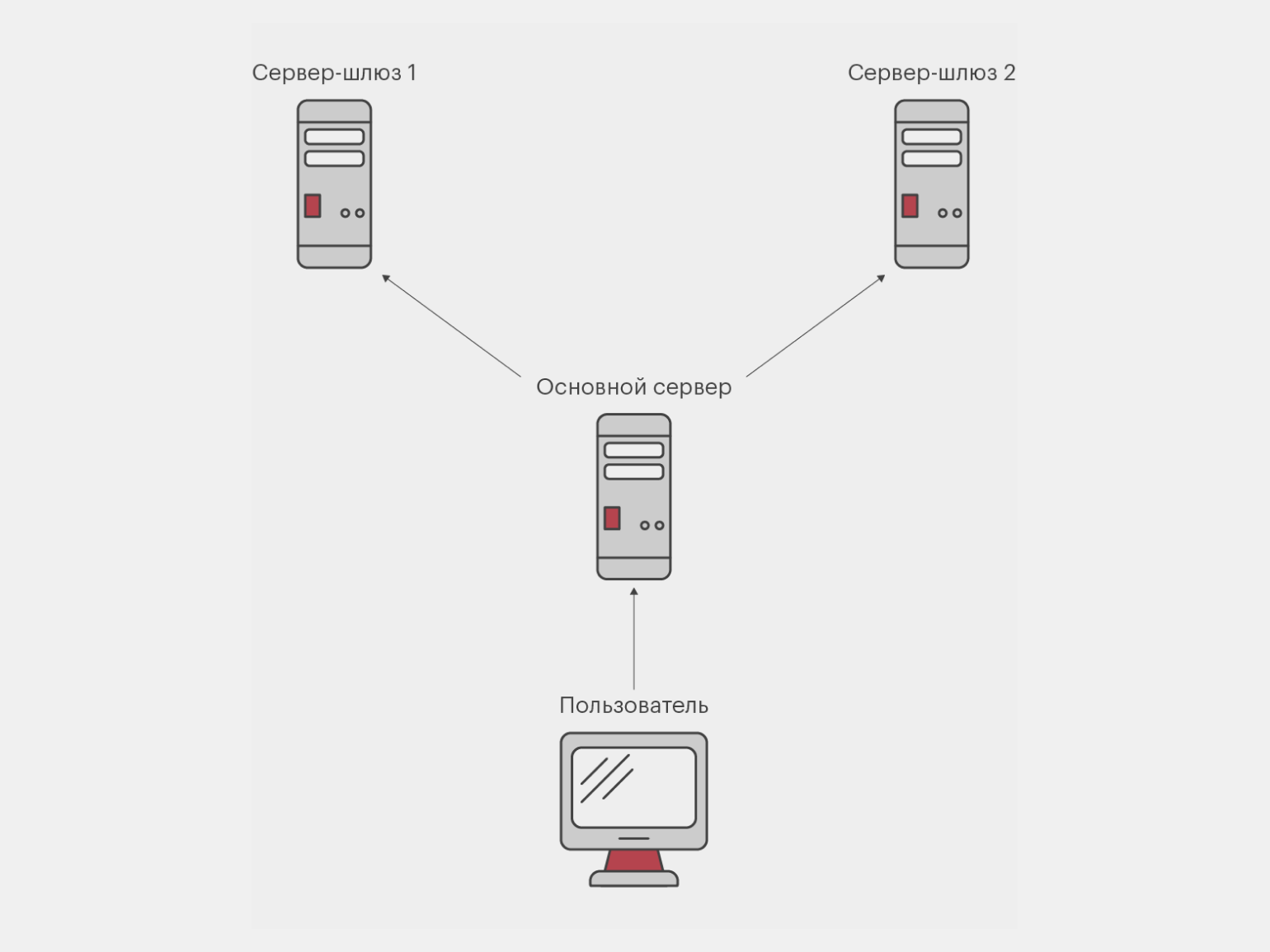
Инфографика: Майя Мальгина для Skillbox Media
Обычно основной сервер тесно взаимодействует с несколькими шлюзами. Это уже стало нормой для интернета, потому что так можно быстрее передавать данные и увеличивать скорость работы сайтов благодаря распределению нагрузки. Каждый шлюз отвечает за определённую функцию, а основной сервер рассчитывает на них.
Если один из шлюзов сбоит, это влияет и на работу основного сервера. Он начинает либо сам обрабатывать запросы пользователей, либо ждать, пока заработает сервер-посредник. Именно в этот момент возникает ошибка 504 (Gateway Time Out).
Сообщение может выглядеть по-разному в зависимости от того, какой браузер установлен у пользователя. Вот несколько примеров из популярных браузеров:
- Google Chrome: «Ошибка 504 (Gateway Timeout): Сервер, обрабатывающий ваш запрос, не ответил вовремя».
- Mozilla Firefox: «Время ожидания ответа сервера истекло».
- Microsoft Edge: «Hmmm… не получилось загрузить эту страницу».
- Safari: «Невозможно открыть страницу. На сервере произошла ошибка 504».
А визуально она может выглядеть так:
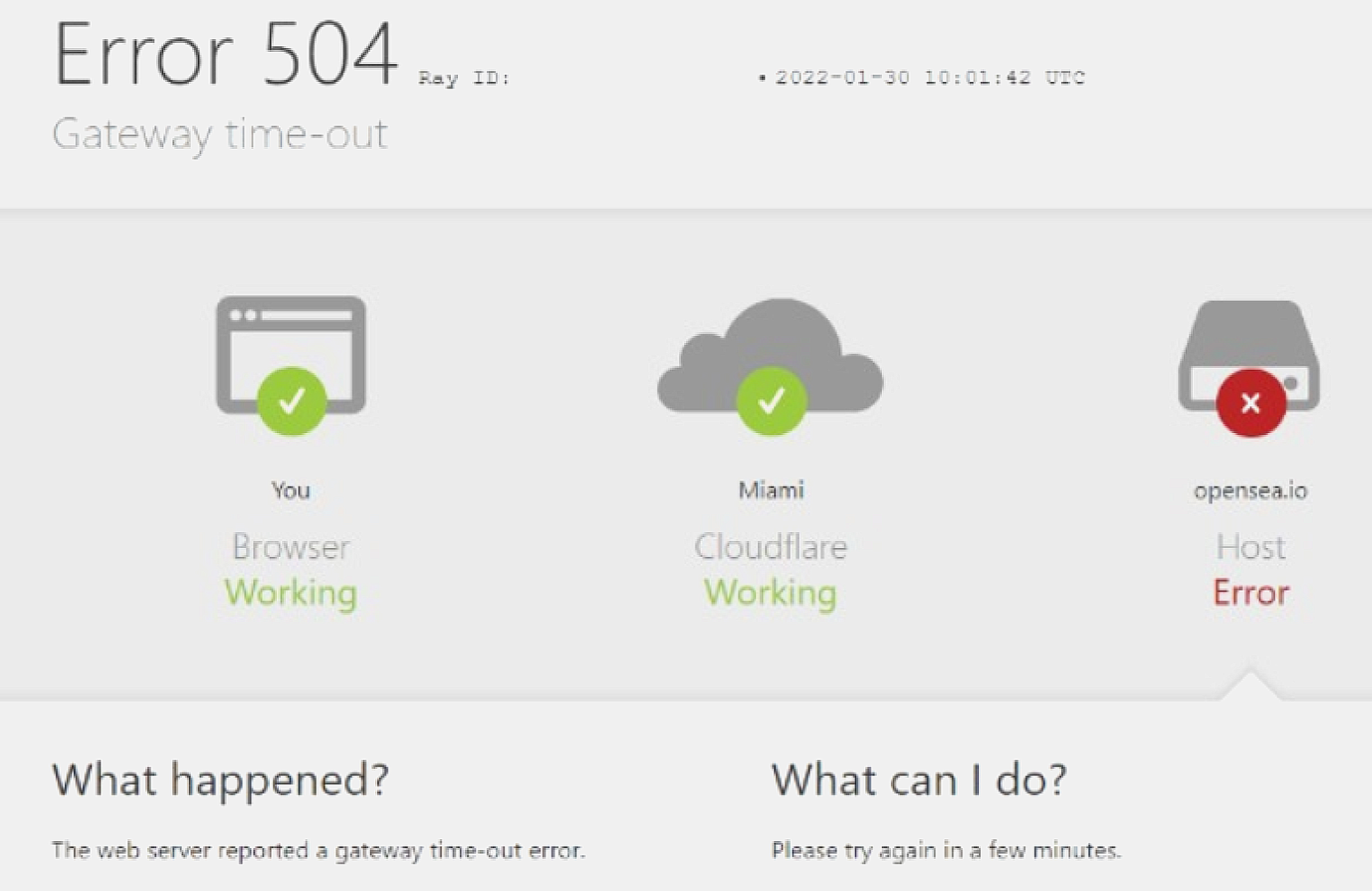
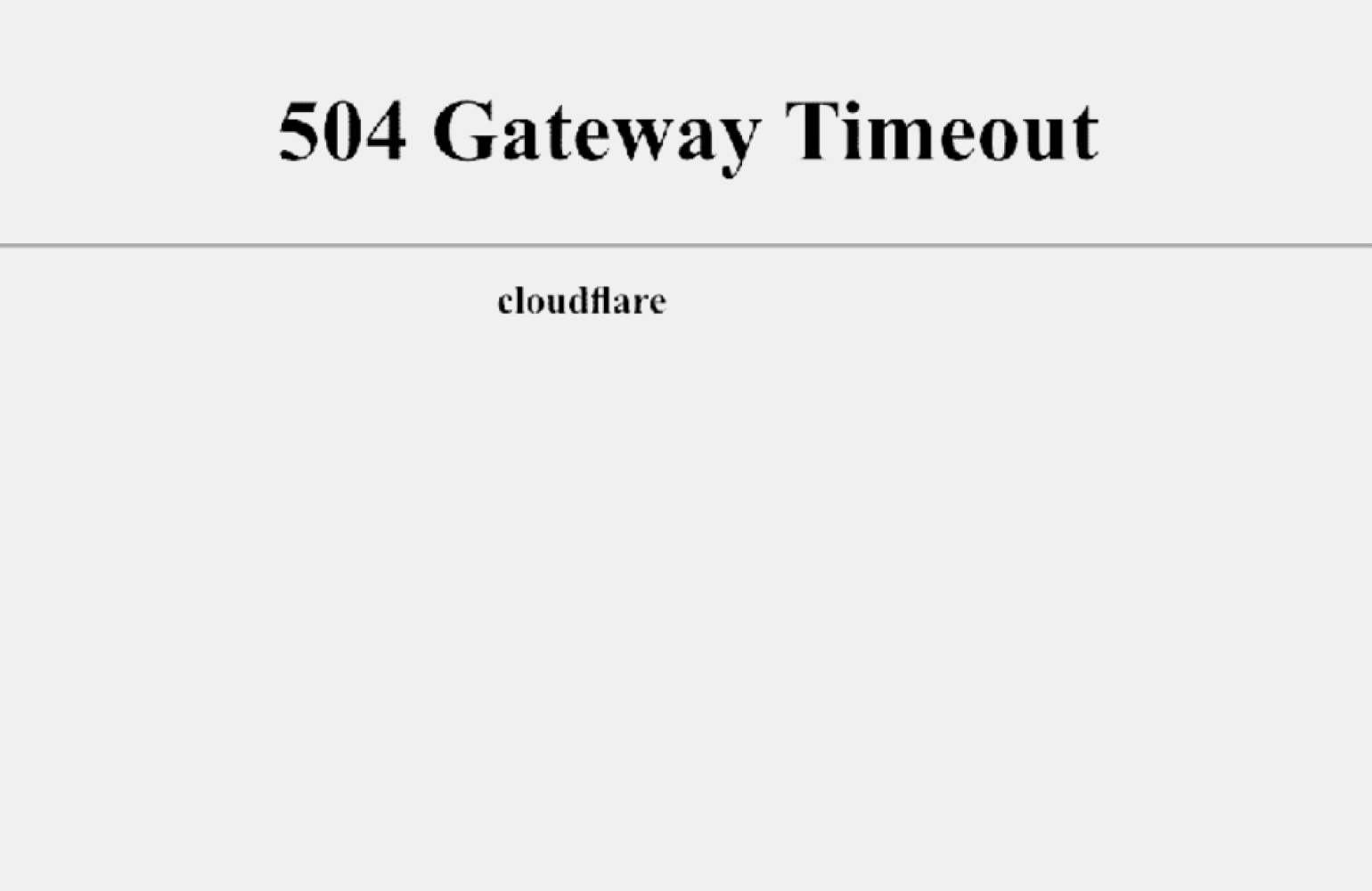
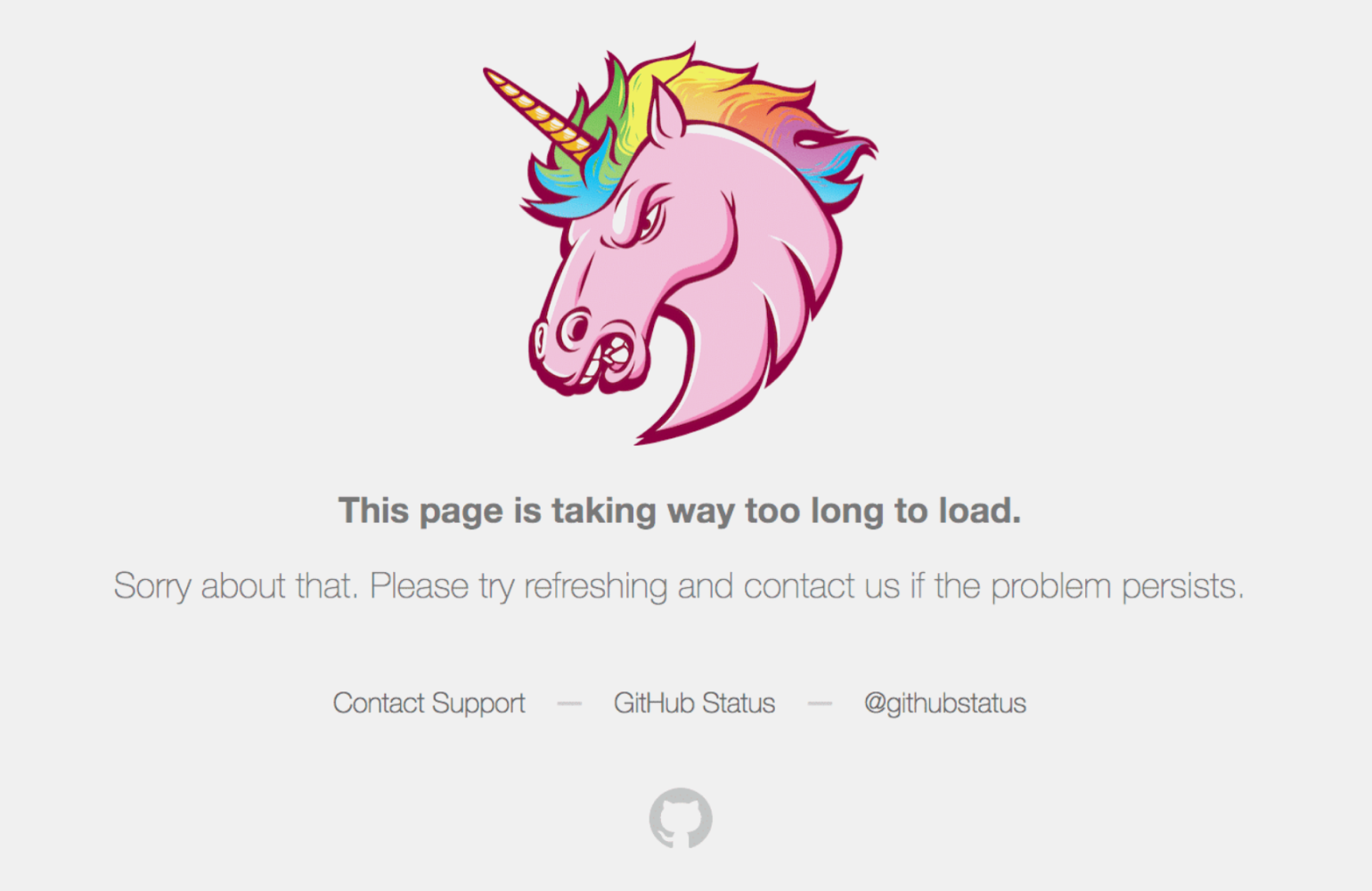
В каждом из случаев ошибка 504 содержит короткое описание проблемы, плюс, как правило, в тексте есть просьба связаться с администратором сайта, чтобы он всё исправил.
Давайте ещё раз посмотрим, как возникает ошибка 504 (Gateway Time Out).
Представим, что вы заходите на сайт, который запрашивает большой объём информации из базы данных или с другого веб-сервера. Перед тем как отправить вам страницу, основной сервер ждёт, пока шлюз отработает и вернёт ему эти данные. Причём на эту работу шлюзу выделяется фиксированное время. Когда время истекает и ответа нет, сервер просто вернёт пользователю код 504 и не отдаст страницу.
Причин, по которым шлюз не отдаёт данные вовремя, может быть много. Но давайте остановимся на самых распространённых:
- Проблемы с сетью. Если интернет-соединение между шлюзом и основным сервером нестабильное или слабое, то первый просто не сможет передать данные, что и приведёт к ошибке 504.
- Проблемы с настройкой сервера или шлюза. Основной сервер или шлюз могут работать некорректно из-за неправильных настроек на них. Это тоже приводит к ошибке 504.
- Перегрузка сервера-шлюза. Если сервер-посредник завален запросами от других серверов, он не сможет быстро выполнить свою работу и отдать данные вовремя.
- Неправильные настройки балансировщика нагрузки. Представьте, что у нас есть два шлюза, но мы запрашиваем данные только из одного из них, хотя оба владеют одинаковой информацией. Такая неэффективность в работе может, опять же, привести к перегрузке одного из серверов.
- Проблемы с основным сервером. Бывает так, что и основной сервер может работать медленно или быть недоступным, что не позволяет ему принять нужные данные от шлюза.
Если знать причину, проблему легко исправить. Поэтому давайте разберёмся, как всё привести в норму.
Как пользователь, скорее всего, вы не сможете исправить проблему, хотя обычно это касается всех 500-х ошибок, например 500 и 503, потому что они возникают на стороне сервера. Хотя всегда остаётся небольшая вероятность, что проблема действительно на вашей стороне.
Итак, что вам стоит попробовать:
- Перезагрузите страницу в браузере, чтобы заново отправить запрос и вновь попытаться получить доступ к сайту. Иногда это может сработать.
- Почистите кэш и файлы cookies. Иногда всё решается за секунду.
- Проверьте подключение к интернету. Убедитесь, что ваше соединение работает стабильно и быстро (например, попробуйте открыть другие сайты).
- Запустите сайт в другом браузере. Или установите новый, если у вас в системе пока только обозреватель.
- Проверьте настройки прокси-сервера. Если вы используете его, то наверняка знаете об этом. А если думаете, что его нет, но проблема возникает на рабочем компьютере — уточните у системных администраторов, скорее всего, прокси-сервер действительно есть.
- Измените настройки брандмауэра или межсетевого экрана. Они могут блокировать доступ к определённым сайтам или страницам.
- Временно отключите антивирус. Как и брандмауэр, он тоже может блокировать доступ к некоторым сайтам.
- Включите VPN. Через VPN можно обойти многие проблемы с ограничением доступа к сайтам, и, возможно, он разрешит ваши трудности.
- Попробуйте зайти на сайт позднее. Возможно, сайт прямо сейчас испытывает большие нагрузки или проявились какие-то технические проблемы. Поэтому просто подождите, пока всё не исправят.
- Свяжитесь с администратором сервера. Если зайти на сайт нужно срочно, попробуйте написать в техподдержку. Не факт, что вам ответят (тем более быстро), но как минимум вы уведомите о проблеме команду сайта.
Если ничего не помогло, то, к сожалению, решить проблему не получится. Придётся ждать, пока команда сайта исправит всё на своей стороне.
Как администратор, вы можете сделать следующее:
- Написать хостинг-провайдеру или полистать его новости в соцсетях. Обычно там пишут, если возникли какие-то проблемы.
- Проверить логи сервера. Там обычно есть все ответы.
- Увеличить тайм-аут шлюза. Раз шлюз не может отправить данные так быстро, попробуйте увеличить тайм-аут.
- Изменить настройки балансировщика нагрузки. Если он установлен на вашем сайте, попробуйте поменять настройки и посмотреть, изменится ли ситуация.
- Оптимизировать базу данных. Если проблема возникает, потому что из базы данных запрашивается большой объём информации, попробуйте ускорить доступ к этим данным.
- Провести апгрейд сервера. Проблема может быть связана с тем, что шлюзу не хватает вычислительной мощности.
- Скачать все обновления. Устаревшее ПО может замедлять работу сервера. Поэтому стоит держать его в обновлённом состоянии.
Если вы попробовали всё и ничего не сработало, загляните в новостную ленту в соцсетях хостинг-провайдера снова — возможно, вы узнали об ошибке одним из первых и, когда заглядывали туда в первый раз, просто никто больше не успел пожаловаться на сбои. А даже если жалоб там снова не будет, напишите или позвоните в техподдержку — возможно, сбой на стороне хостинга наблюдается только у вас.
Чтобы избежать ошибки 504 (Gateway Time Out) в будущем, нужно следить за тем, как ведёт себя сервер и справляется ли он с нагрузками. Если вы вдруг обнаруживаете, что не справляется, пора делать следующее:
- Проанализировать логи сервера. Часто в них можно найти кучу полезной информации, поэтому не пренебрегайте ими.
- Оптимизировать код. Быстрый код — быстрый сервер. Логика простая, но на деле, конечно, всё может быть сложнее. Поэтому старайтесь сразу писать эффективный код.
- Использовать кэширование. Оно ускоряет доступ к контенту и уменьшает нагрузку на сервер. Очень удобно.
- Использовать балансировщик нагрузки. Он снижает нагрузку на отдельные серверы и позволяет им работать быстрее.
- Встроить системы мониторинга. Это то же самое, что и логи, но намного эффективнее. Они позволяют заранее выявлять проблемы и быстро их решать.
Однако даже при соблюдении всех этих правил ошибка 504 может возникнуть.
Выводы об ошибке 504 (Gateway Time Out):
- Ошибка 504 (Gateway Time Out) возникает, когда сервер не может получить ответ от сервера-посредника в установленный срок.
- Причинами могут стать, например, перегрузка, проблемы с интернетом или проблемы на шлюзе.
- Чтобы пользователю решить проблему, можно попробовать перезагрузить страницу, проверить соединение с интернетом, временно отключить антивирус или брандмауэр, а также обратиться к администратору внешнего сервера.
- Чтобы администратору исправить ошибку, нужно проверить логи, увеличить тайм-аут шлюза, настроить балансировщик нагрузки, оптимизировать базу данных и скачать все обновления.
- Если ничего не помогает, можно обратиться к хостинг-провайдеру за дополнительной помощью.

Научитесь: Профессия Веб-разработчик
Узнать больше
